Что делать, когда жесткий диск в Windows 10 загружен на сто процентов
Довольно часто пользователи новой «десятки» сталкиваются с проблемой медленной работы компьютера. Перезагрузка компьютера не приносит желаемого результата, в итоге: сильное торможение сказывается на работе программ, воспроизведении видео и звука, наблюдается замедленное движение курсора мыши.
Вызов диспетчера задач командой «Ctrl» + «Alt» + «Del» показывает, что жесткий диск Windows 10 загружен на 100%.
При этом показатель загрузки диска не меняется даже при полном отсутствии активных программ.
Основные причины перегрузки жесткого диска
- Индексирование файлов жесткого диска.
- «Windows Search» и «SuperFetch».
- Процесс «System» в панели задач.
- Вирусы и шпионское ПО.
- Повреждения жесткого диска.
Итак, диск загружен на 100% в Windows 10. Порядок действий.
Индексирование файлов жесткого диска
Индексирование в компьютере происходит по умолчанию. При этом производительность компьютера снижается за счет постоянного анализа и сканирования всех папок и файлов, имеющихся на диске. Этот процесс может значительно замедлять скорость работы ПК.
Для отключения данного параметра нужно зайти в проводник. Обращаемся к диску, в котором хранятся системные файла, клацаем на нем правой кнопкой мыши и открываем меню «свойства».
Тут сразу открывается вкладка «общие», в самом низу находится пункт «разрешить индексировать…и.д» — напротив него по умолчанию стоит галочка, убираем ее и применяем новые параметры.
После убирания галочки выскакивает окно, в котором можно выбрать диск, в нем убираем индексацию, желательно выбрать все диски.
Процесс может занять некоторое время, это связано с обработкой файловой системы.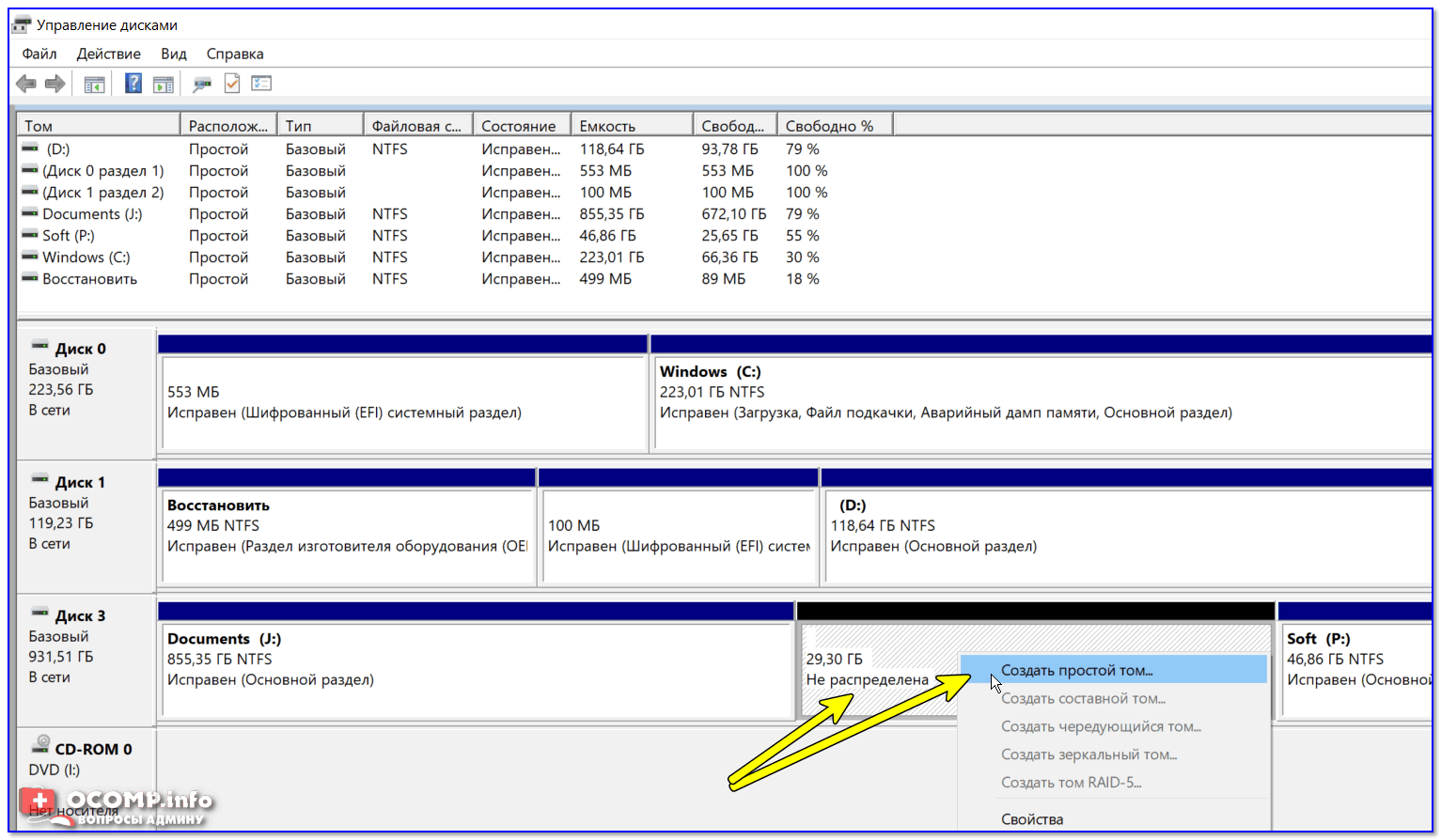
«Windows Search» и «SuperFetch»
Это разные службы, которые выполняются компьютером на «десятке». Рассмотрим их в одном пункте потому, что по одному и тому же пути.
- Первая служба представляет собой автоматический поиск по всем папкам устройства. При этом она проводит сканирование по всем папкам и файлам, которые находятся на жестком диске, большое количество файлов значительно замедляет работу.
- Вторая служба занимается сканированием, используемых вами приложений и держит их постоянно в полураскрытом состоянии. Это позволяет быстрее открывать программы и пользоваться ими, но в случае перегрузки диска, этот параметр рекомендуется отключить.
Пользователи, которые активно используют поиск на компьютере, могут не отключать этот параметр.
Для отключения открываем «Панель управления», в ней находим пункт «Администрирование», и уже в нем нажимаем на «Службы».
Перед нами оказывается перечень активных служб, которые могут стать причиной перегрузки диска на сто процентов

Сначала выбираем «Windows Search», открываем «свойства». Сначала службу необходимо остановить, на это может понадобиться около минуты, после остановки меняем тип запуска на «отключено».
Служба «SuperFetch» отключается аналогично.
Процесс «System» в панели задач
Часто при открывании панели задач можно наблюдать, что основное количество диска съедает именно этот процесс. Отключение данного пункта сделать невозможно, но ускорить его работу можно путем подключения ему доступа. Заходим в свойства, во вкладке безопасность выбираем «дополнительно».
Вирусы и шпионское ПО
Довольно часто причинами загруженности жесткого диска может быть наличие вредоносного ПО и вирусов на компьютере. Они значительно ухудшают скорость работы. Исправить эту проблему можно с помощью антивирусной программы, которая проведет анализ всех папок на наличие вирусов и потенциально опасных программ.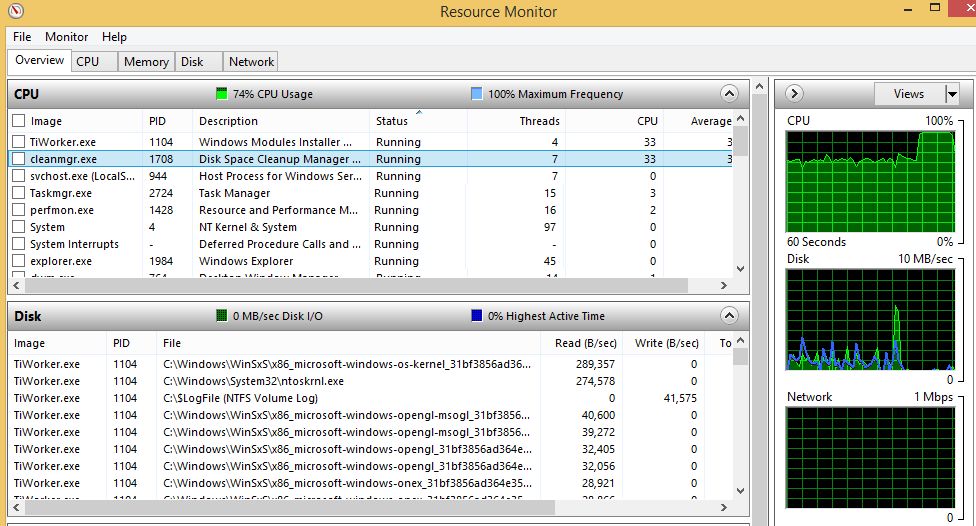
Обычно, такие лазутчики можно вычислить в панели задач. Неизвестное название приложения полностью загружает диск, его отключение оказывается невозможным, тут понадобится помощь хорошего антивируса.
Иногда сама программа антивируса может перегружать компьютер. После включения в автоматическом режиме включается сканирование компьютера, перегружающее его по максимуму. Для временного устранения проблемы рекомендуется отключить антивирус на время и через время включить его снова.
Повреждения жесткого диска
Со временем жесткий диск может выходить из строя. Причин для этого может быть масса:
- Механическое повреждение.
- Перегрев.
- Большое количество дефрагментированных сегментов диска.
- Износ детали.
Прежде чем искать замену жесткому диску его можно проверить и попытаться устранить недостатки работы.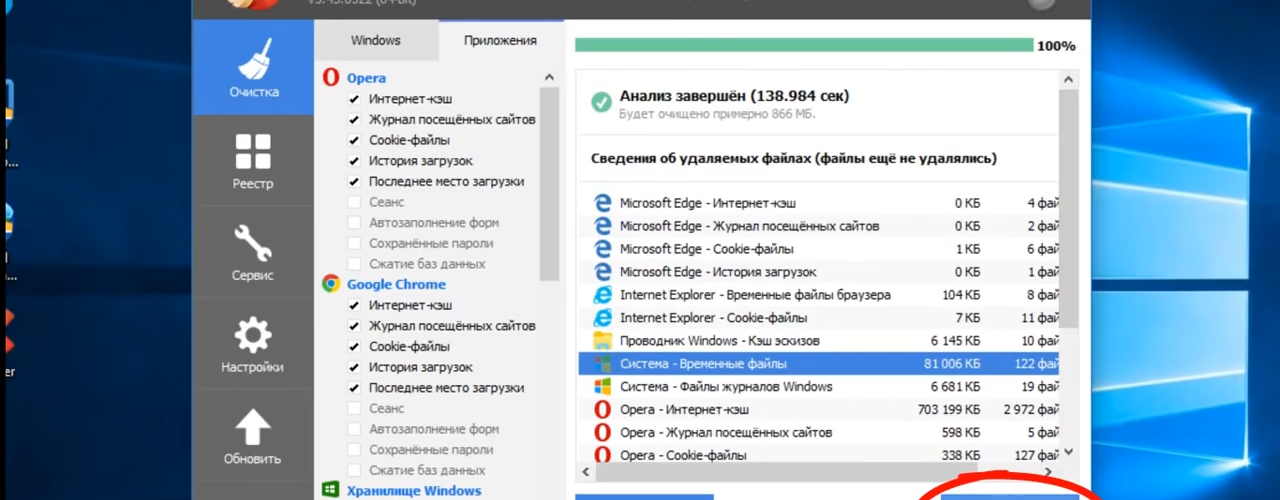 Для начала проверяем его на наличие проблем считывания. С помощью команды chkdsk.exe /f /r в командной строке входим в меню диагностики дисков.
Для начала проверяем его на наличие проблем считывания. С помощью команды chkdsk.exe /f /r в командной строке входим в меню диагностики дисков.
Для полноты проверки и исправления возможных неисправностей рекомендуется делать вход под именем администратора. Команда приведет к поиску проблем, их устранению и перезагрузит компьютер. В идеале, на этом проблемы должны закончиться.
Вторая проблема – старый и битый жесткий диск, устранение торможения возможно только с заменой диска.
Узел службы локальная система грузит диск Windows 10
Содержание:
Не секрет, что нынче Windows 10 грузит диск очень сильно. Это первая система, которая работает все время. С HDD постоянно выполняются какие-то манипуляции, зато никогда не требуется дефрагментация. Мы это к тому говорим, что у новой сборки очень много дел. Загруженность диска потрясает после всех предыдущих версий. У авторов одно время была мысль, что Билли собирает какую-то информацию для улучшения своей системы. Она и сейчас мелькает. Но чтобы диск загружен на 100% в Windows 10, не припомним.
Загруженность диска потрясает после всех предыдущих версий. У авторов одно время была мысль, что Билли собирает какую-то информацию для улучшения своей системы. Она и сейчас мелькает. Но чтобы диск загружен на 100% в Windows 10, не припомним.
Вот для семёрки можем дать «инструкцию». Врагу не пожелаешь. Заходишь через Панель управления на создание копии системы, жмёшь Начать, и сбрасываешь окно, пытаешься закрыть. Можно даже из Диспетчера. Система будет пыхтеть, пока не выполнит свою задачу. Вот тогда загрузка диска 100% может наблюдаться, и в течение длительного времени. Обычно перезагрузка виснет, приходится выключать системный блок, впрочем, вернёмся к десятке.
Что грузит?
Иногда жёсткий диск тарахтит, как танк. Такого не было до десятки.
- Зверь №1: Узел службы – локальная система (ограничения сети). Что именно это там ограничивает, сказать сложно, но если завершить принудительно процесс через Диспетчер задач, то на какое-то время становится потише.
- Узел служб: группа служб Unistack.
 Это можно отключить, но помучиться придётся изрядно. Локальная система состоит из нескольких узлов, каждый из которых со временем возобновляет свою работу.
Это можно отключить, но помучиться придётся изрядно. Локальная система состоит из нескольких узлов, каждый из которых со временем возобновляет свою работу. - Microsoft Compatibility Telemetry. На момент написания обзора этот процесс поутих и исчез. Но он периодически появляется. Поверьте нам на слово.
Как бороться: общие рекомендации
Нужно запустить Диспетчер задач и начать искать, кто именно грузит диск. Некоторые процессы постоянно делают это, и скоро глаз приметит виновников неустанной работы винчестера. Для отслеживания имеется специальный столбик с названием Диск.
Если при запуске диспетчера нажатием Ctrl + Alt + Del вид не такой, как на скрине, нужно в левом нижнем углу нажать ссылку Подробнее.
Это главный инструмент. Затем нужно искать в интернете, какие из процессов можно отключить.
Борьба со сбором данных
Многие бывалые пользователи понимающе улыбаются: нубы сели писать обзор по настройке винды. Телеметрия отключается в настройках.:max_bytes(150000):strip_icc()/003_how-to-burn-an-iso-image-file-to-a-dvd-2626156-21821441c59845e5a3058fb43edca0a2.jpg)
Тем не менее этот процесс продолжает работать.
Disable Windows 10 Tracking
Программа с характерным названием обещает избавить нас от навязчивого слежения. Выложенная на сайте ithub.com/10se1ucgo/DisableWinTracking/releases утилита запускается от имени администратора и берет все на себя. Не исключено, что скоро её пометят, как вирус.
Все настройки можно отменить в случае неприятностей. По сути это должно убить телеметрию. С примерами можете ознакомиться тут answers.microsoft.com/ru-ru/insider/forum/insider_wintp-insider_perf/microsoft-compatibility-telemetry/7bd0d39e-dd6d-458d-9069-1f7c4cc8495f?page=2.
DWS
О программе Destroy Windows Spying можно поговорить отдельно. Она выкусывает все модули сборщики информации, переписывает местный файл hosts, забивая туда все специфические серверы Майкрософт. Особенность утилиты в том, что она выложена вместе с исходниками (можно скачать там же). Так что каждый может её проверить на трояны и не сомневаться в своей безопасности. Компилируйте дома при необходимости. Вот один из адресов, но далеко не единственный github.com/Nummer/Destroy-Windows-10-Spying/releases/tag/1.6.722. Программа широко известна в рунете.
Так что каждый может её проверить на трояны и не сомневаться в своей безопасности. Компилируйте дома при необходимости. Вот один из адресов, но далеко не единственный github.com/Nummer/Destroy-Windows-10-Spying/releases/tag/1.6.722. Программа широко известна в рунете.
Перед началом использования загляните в настройки, там честно предупреждают о последствиях. И пользователь может решить, так ли сильно его волнует, что диск загружен на 100 процентов. Из приведённого на скрине списка реально жалко только Xbox. Да и то не очень сильно. Все остальные утилиты только убивают активное время процессора. Из приятных новостей:
- DWS может выписать вечный бан системе обновлений.
- Вырубить телеметрию Office 2016.
- Выправить некоторые функции системы.
Мы считаем эту программу настоящим решением для некоторых отчаянных ребят. Если постоянно наблюдается повышенное использование жёсткого диска, 100% нагруженный все время, DWS – отличное решение.
Локальные политики
Через оснастку групповых политик можно задать количество отправляемой информации.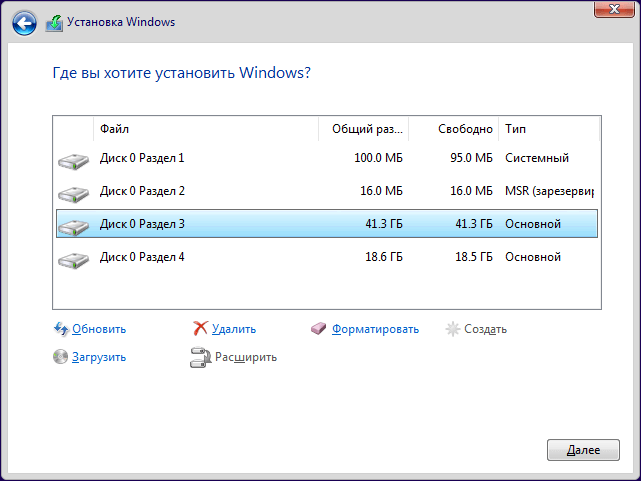 Но есть одно но. Те, кто писал на эту тему, не разбирались досконально в проблеме. Вот пример: пишут, чтобы вырубить телеметрию нужно войти в папку и поставить параметр «отключено». Показываем скрин.
Но есть одно но. Те, кто писал на эту тему, не разбирались досконально в проблеме. Вот пример: пишут, чтобы вырубить телеметрию нужно войти в папку и поставить параметр «отключено». Показываем скрин.
Вчитайтесь в то, что выделено красным: нет разницы между отключено и не настроено. Спрашивается, зачем людям дурить голову? Таким «инструкций» сотни, что ещё раз говорит в пользу применения DWS. На самостоятельную правку групповых политик может уйти вечность. А диск так и будет загружаться под 100%.
Узел службы Unistack
Нужен для работы приложений Metro, упомянутых выше. Можно удалить программой DWS. Некоторым будет полезна такая информация. Диск грузится службами, это видно из контекстного меню. И можно их выключить. Тогда нагрузка снизится.
Сразу оговоримся, что эти службы через какое-то время запустятся опять. Но по скрину видно, что в нашей системе они не занимают ресурсов. Как это было сделано? Честно говоря, не скажем, но менялись настройки тех самых встроенных приложений десятки. Так что при желании с этой бедой можно справиться и без утилиты DWS.
Так что при желании с этой бедой можно справиться и без утилиты DWS.
Wsappx
Если этот процесс грузит Windows 10, диск и не даёт жить, попробуйте следующий вариант действий. Открываем редактор групповых политик:
- Win + R.
- Вводим msc.
- В папке конфигурация компьютера перейдите Административные шаблоны → Компоненты Виндовс.
- Выберите магазин.
- Отключите его в настройках.
Вы заметите, что после всех этих операций жёсткий диск загружается гораздо меньше.
Home » Windows • Железо » Почему Windows 10 диск на 100% грузит?
Диск — это самое узкое место в производительности современных компьютеров. Все основные компоненты «железа» уже давно имеют потенциал мощности, который «упирается» в производительность дисковых систем. Кое как эту проблему решают новейшие твердотельные диски — SSD, но даже они порой не могут обеспечить быструю работу системы.
Разработчики Microsoft не справились с алгоритмами последней версии Windows и сделали систему, которая не может рационально использовать жесткий диск.
Почему диск загружен на 100 процентов?
У кого-то на сто, у кого-то не на 100%, но факт налицо — Windows 10 часто «тормозит» и подвисает именно по причине загруженности диска. Такое состояние возникает из-за некоторых служб, которые используются в этой ОС.
Вероятных причин тому несколько:
- Служба поиска индексирует все файлы на жестком диске для того чтобы при необходимости как можно быстрее найти нужные пользователи файлы и папки. Так вот во время индексации система обращается к жесткому диску слишком активно.
- Служба Superfetch. Позволяет системе Windows 10 неким образом «закэшировать» приложения, которые вы чаще всего запускаете. И это вроде как позволяет потом при повторных запусках включать программы быстрее. Для этого она мониторит всё происходящее в системе что-то куда-то пишет, и сильно «шуршит» диском.
- Защитник Windows — Defender. Это тоже системная служба. Выполняет всевозможные сканирования в поисках вредоносных программ.
 На 100% обычно диск оно не грузит, но на 30-40% — запросто. Настройки проверок заданы в планировщике.
На 100% обычно диск оно не грузит, но на 30-40% — запросто. Настройки проверок заданы в планировщике.
Что делать если диск Windows 10 загружен?
Можно попытаться поискать какие-то «правильные» решения, не затрагивающие системные компоненты, но я в это не верю. С самых первых версий Windows в ней всегда нужно было делать множество дополнительных настроек, чтобы компьютер не тормозил. И я считаю, что Винда 10 тоже нуждается в подобном «тюнинге». Если разработчики делают кривые решения — нужно просто купировать это.
Отключение служб из-за которых тормозит система и загружен жесткий диск
Итак, тут все просто. Нужно открыть управление службами и поотключать предполагаемые проблемные сервисы
Windows Search
Для начала нужно запустить оснастку «Управление службами». Для того есть множество способов, но самый простой и мой любимый — через диалог «Выполнить…» , который можно быстро вызвать комбинацией клавиш win+R
Оснастка вызывается командой services.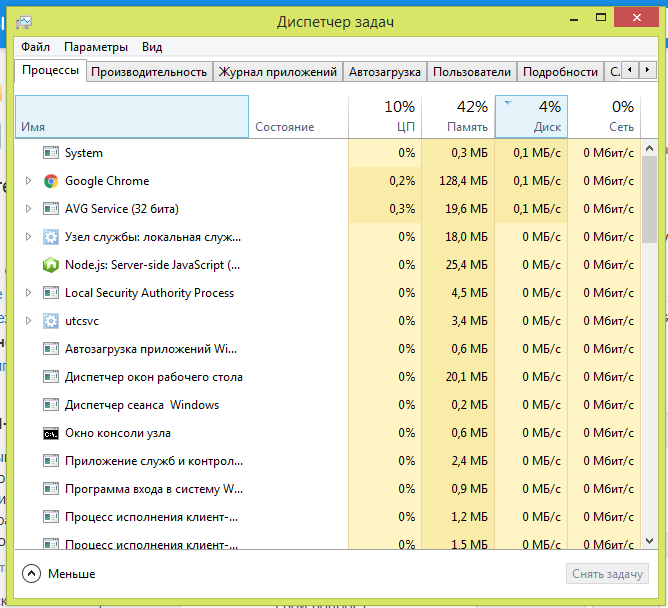 msc
msc
Отключаем службу Windows Search
Почему я использую именно такой способ? Потому что разработчики windows от версии к версии могут менять расположение меню, панелей управления, настроек и прочих графических элементов. Но консольные команды и утилиты ядра системы остаются неизменными. Поэтому вместо поисков где же это включить просто запускаю оснастку этой командой. Экономия времени и сил 80-го левела, друзья 🙂
В открывшемся окне находим в списке службу Windows Search и двойным кликом по ней вызываем диалог управления ею. Можно конечно просто нажать кнопку «остановить» в левом верхнем углу или в самом диалоге. Но это поможет только на время текущего сеанса. А при перезапуске служба вновь будет запущена, ибо по-умолчанию задан автоматический запуск при старте системы. Для того чтобы такое поведение изменить, нужно выставить состояние в «отключена» и нажать «применить» или «ок». Тогда при последующих запусках служба не будет запущена и не повлияет на загруженность диска.
Superfetch
Здесь всё то же самое. В этом же окне меняем настройки службы.
отключение службы windows 10 superfetch
Windows Defender
Тут разговор отдельный. Эту службу лучше не отключать. Но можно изменить ее настройки в планировщике Windows 10. Дело в том, что служба периодически запускает сканирование файлов. Удаление задания из планировщика, либо изменение его настроек может помочь снизить влияение этой службы на производительность системы. По крайней мере мне удалось добиться положительного эффекта.
Итак, запускаем оснастку taskschd.msc аналогичным способом через Win+R и находим там слева в дереве Windows Defender. У него есть несколько заданий. Трогать имеет смысл только сканирование.
Можно попробовать его совсем удалить, если вы уверены что делаете, а можно поменять настройки.
Как минимум, можно изменить настройку выключения процесса при слишком долгом выполнении. По-умолчанию это значение 3 дня! Это значит, сканирование может идти 3 дня, прежде чем система принудительно его остановит. Представьте себе, как может тормозить компьютер всё это время. Поэтому я уменьшил это значение до одного часа. Если служба за час не справляется с плановой задачей — ОС прибивает процесс, и снижение производительности будет максимум на час.
Представьте себе, как может тормозить компьютер всё это время. Поэтому я уменьшил это значение до одного часа. Если служба за час не справляется с плановой задачей — ОС прибивает процесс, и снижение производительности будет максимум на час.
Проверка диска windows 10
Во многих руководствах рекомендуют использовать SFC /SCANNOW и CHKDSK /R . Эти методы действительно могут помочь, если загрузка диска связана с ошибками в файловой системе. Однако, это может быть лишь временным решением. Если вы столкнулись с такой ситуацией — нужно сделать проверку SMART диска. Это средство самодиагностики диска. Возможно ваш диск скоро перестанет работать и его нужно просто заменить. Если это так, то SMART покажет это.
Замена диска
Может статься, что ваш диск действительно уже стоит заменить. В таком случае рекомендую рассмотреть для замены вариант и выбрать твердотельный накопитель — SSD.
Некоторые из пользователей ПК могут столкнуться с внезапным замедлением (а то и регулярными подвисаниями) своей операционной системы.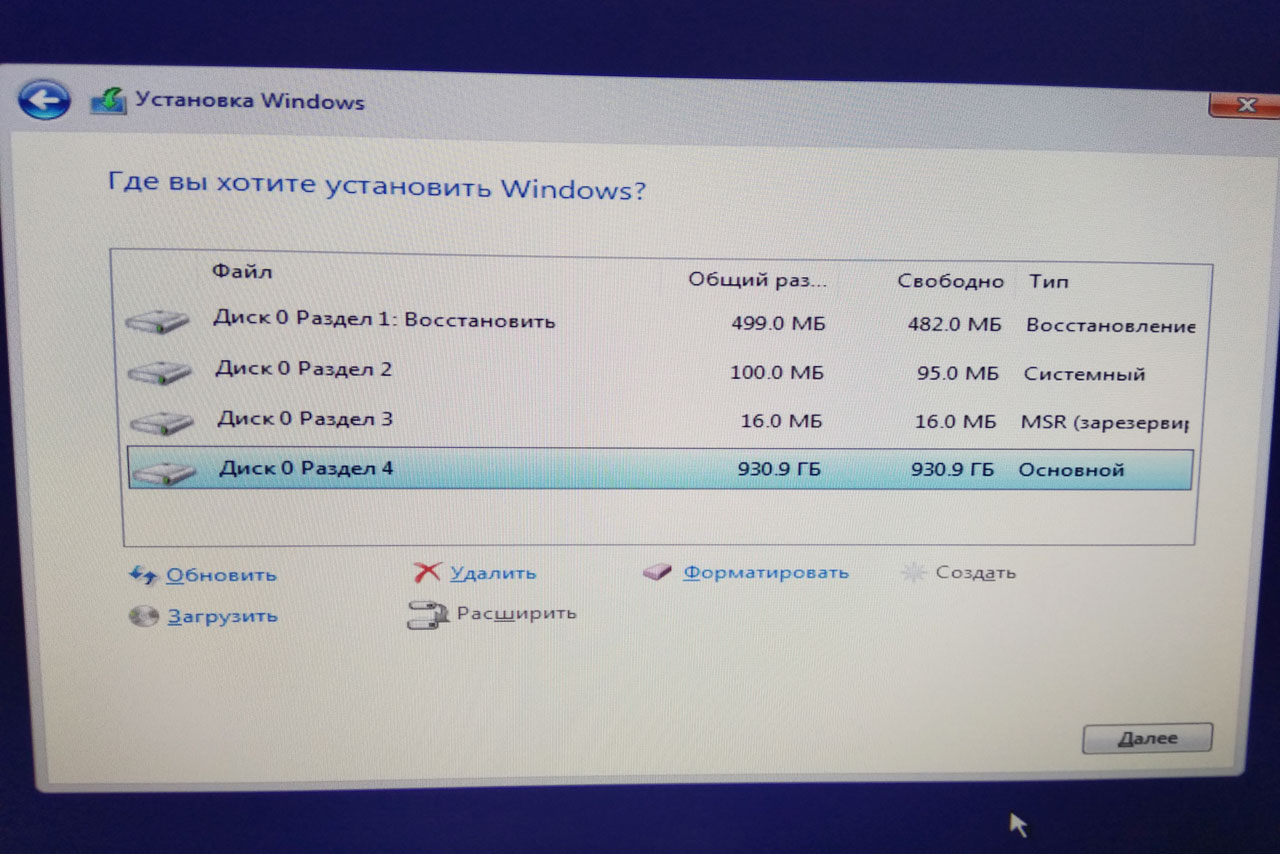 При тщательном поиске виновника последним оказывается процесс NT Kernel & Systems, иногда потребляющий до 60% мощностей центрального процессора. В этом материале я расскажу, что это за процесс, какова специфика его работы, и как исправить ситуацию, при которой NT Kernel & Systems нагружает ОС Windows.
При тщательном поиске виновника последним оказывается процесс NT Kernel & Systems, иногда потребляющий до 60% мощностей центрального процессора. В этом материале я расскажу, что это за процесс, какова специфика его работы, и как исправить ситуацию, при которой NT Kernel & Systems нагружает ОС Windows.
System (NT Kernel System) — что это за процесс?
Вообще, даже самые продвинутые пользователи точного определения данной службе дать не могут. Однако, исходя из названия, можно предположить, что она относится к процессам, связанным с ядром системы (обработчиком команд) и, как считается, является связующим звеном между аппаратной и софтверной частью компьютерной системы.
Еще один момент состоит в том, что именно эта служба частично связана с загрузкой операционной системы, хотя напрямую имеет к этому отношение только потому, что содержит данные и настройки приветственного экрана. Почему NT Kernel System грузит процессор и память, доподлинно не известно, однако можно предположить, что тут может сказаться и вирусное воздействие, и обращение к неиспользуемым пользовательским программам, и устаревшие драйверы, и отсутствие обязательных обновлений системы. Таким образом, можно предложить несколько простых решений, которые и позволят снизить нагрузку на ресурсы. Кстати, сразу же стоит заметить, что такие проблемы почему-то наиболее часто проявляются в системах Windows 7 и 10. Почему? Никто не знает. Зато в других модификациях даже тени такого явления замечено не было.
Таким образом, можно предложить несколько простых решений, которые и позволят снизить нагрузку на ресурсы. Кстати, сразу же стоит заметить, что такие проблемы почему-то наиболее часто проявляются в системах Windows 7 и 10. Почему? Никто не знает. Зато в других модификациях даже тени такого явления замечено не было.
Читайте также: Что такое Fastboot на Xiaomi, как работать с режимом загрузчика
Итог
Таковы основные методы снижения нагрузки на системные ресурсы, если виновником всех бед действительно является описанный процесс. Увы, точно указать причину таких явлений абсолютно невозможно, поэтому придется действовать, что называется, наугад, пробуя каждую методику поочередно.
Иногда пользователи Windows 7 или 10 (реже другие версии) сталкиваются с загрузкой системы из-за NT Kernel & System
. Проблемой становится долгая обработка команд, сильные тормоза в компьютерных играх и работе браузеров. Не совсем ясно, почему именно 7 и 10 версия операционной системы чаще подвергается данной проблеме. И возникает она, как правило, вполне спонтанно, вроде пользователь и не делал нечего, а ОЗУ грузится почти до 95%.
И возникает она, как правило, вполне спонтанно, вроде пользователь и не делал нечего, а ОЗУ грузится почти до 95%.
NT Kernel System грузит систему: что делать в первую очередь?
Итак, первым делом при повышении нагрузки следует просто выполнить рестарт системы. Возможно, на каком-то этапе произошел кратковременный сбой, который исчезнет после перезагрузки.
Если же потребление ресурсов в течение определенного времени выйдет на тот же уровень, следует попытаться произвести откат системы, выбрав конфигурацию, когда таких явлений не наблюдалось, воспользовавшись «Центром восстановления».
Решение
После перезагрузки, выполните такой скрипт:
Примечание: необходимо выбрать версию, совместимую с Вашей операционной системой. Если Вы не уверены, какая версия подойдет для Вашей системы, скачайте обе и попробуйте запустить. Только одна из них запустится на Вашей системе. Запустите программу. Когда программа запустится, нажмите Yes для соглашения с предупреждением.
Нажмите кнопку Scan
. После окончания сканирования будут созданы отчетыFRST.txt иAddition.txt в той же папке, откуда была запущена программа. Прикрепите отчеты к своему следующему сообщению. (Если не помещаются, упакуйте). Подробнее читайте в этом руководстве.
Вложения
Вирусы
Не исключено, что процесс NT Kernel System в Windows 7 или 10 ведет себя так только потому, что это не оригинальная служба, а вирус, под нее маскирующийся.
В такой ситуации желательно сразу же произвести глубокое сканирование компьютера какой-нибудь портативной утилитой, но лучше воспользоваться загрузкой с диска или USB-носителя с записанной на них программой Kaspersky Rescue Disk, которая при проверке сможет выявить глубоко засевшие в системе вирусы и те угрозы, которые внедрились в оперативную память. Старт утилиты осуществляется еще до загрузки самой операционной системы. При запуске проверки лучше выбрать все разделы и установить глубокое сканирование.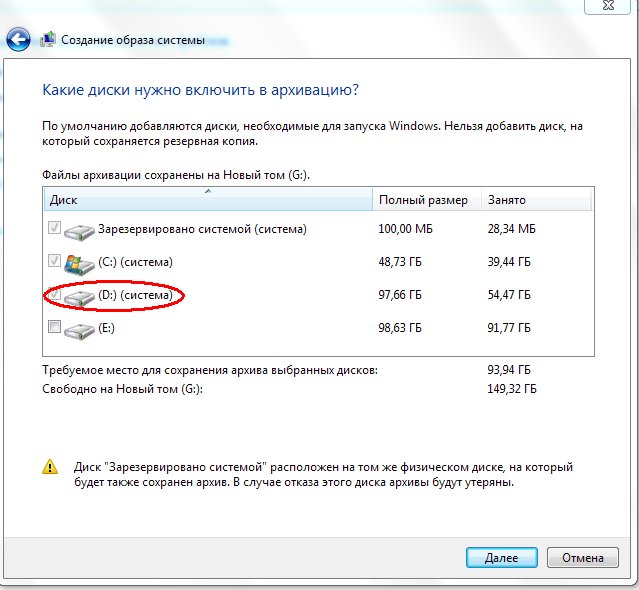
Как убрать нагрузку процессора
Мы подготовили несколько вариантов решения и методов, которые помогут вам отключить столь высокую загрузку Windows 7/10.
Очищаем системный мусор
Когда пользователь очень долго работает на операционной системе без должного ухода, скапливается слишком много программного «мусора». Его очистка поможет вернуть былую скорость в работе.
Читайте также: Создание загрузочной флешки Windows 7 при помощи Rufus
Откатываем драйвера
Очень интересным моментом становятся недавно установленные драйвера
в Windows 7/10. Их библиотеки не всегда удачно интегрируются со всеми процессами и службами — отсюда возникает перегрузка через «NT Kernel & System».
Понижаем нагрузку отключением
Помните, что проблема, при которой NT Kernel & System грузит систему Windows (7/10) не возникает просто так, скорее всего вами были установлены обновления или сторонний софт. В крайнем случае, переустановка Windows
однозначно решит проблему в корне.
Операционная система Windows выполняет большое количество «фоновых» задач, которые могут негативно сказываться на производительности маломощных компьютеров. Одним из процессов, который грузит оперативную память, диск или CPU, является System.exe. В «Диспетчере задач» можно увидеть, что файл System грузит Windows, а если уточнить, то нагружает «железо» компьютера. Решить данную проблему владелец компьютера может самостоятельно, если выполнит ряд простых действий.Оглавление:
Автозагрузка
Поскольку служба System (NT Kernel System) имеет отношение к старту ОС, иногда снизить нагрузку, которая появляется после полной загрузки системы, помогает полное отключение ненужных элементов программ в автозагрузке.
Как исправить высокую нагрузку на компоненты ПК, процессом System (Ntoskrnl.
 exe)
exe)В первую очередь, попробуйте закрыть или обновить программы, которые вызывают проблему. Также, воспользуйтесь антивирусным сканером как Zemana или DrWeb, чтобы выявить вирусы, если они имеются.
Запустить проверку системных файлов
Для такой проблемы, как высокий расход ресурсов из-за ntoskrnl.exe в Windows 10, повреждение или отсутствие системных файлов могут быть главной причиной. Запуск инструмента SFC поможет в этой ситуации.
- Откройте командную строку от имени администратора и введите команду sfc /scannow.
- Сканирование и восстановление системных файлов может занять длительное время, можете выпить чашечку кофе, после окончания процесса, перезагрузите компьютер.
Проверьте неисправный драйвер и обновите его
Неисправный драйвер является основной причиной этой проблемы, поэтому внимательно проверьте и обновите, если это необходимо. Нажмите сочетание кнопок Win+R и введите devmgmt.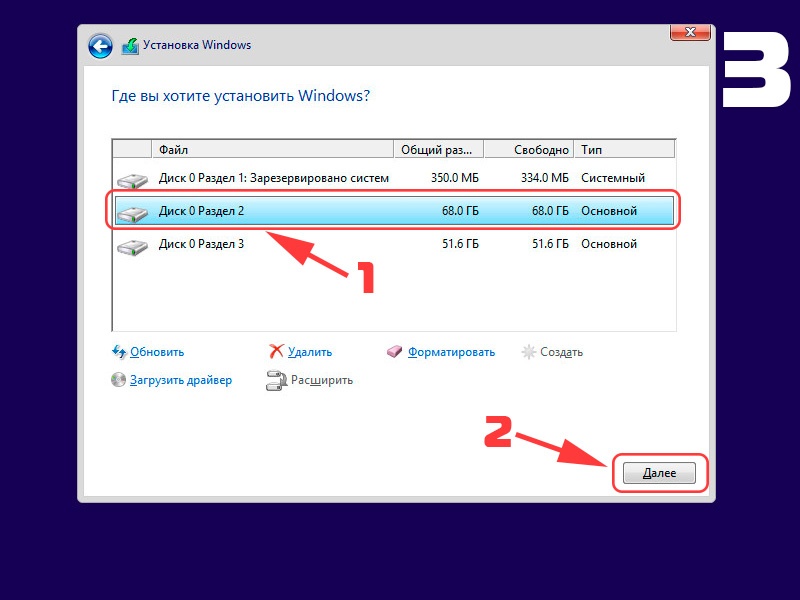 msc, чтобы открыть диспетчер устройств.
msc, чтобы открыть диспетчер устройств.
Нажмите вкладку Вид и выберите из меню Показать скрытые устройства. Удалите все полупрозрачные драйверы устройств.
Читайте также: Как научиться фотографировать с нуля. 105 советов от выпускницы лондонского колледжа Сент-Мартинс
Далее разверните устройства и проверьте их на наличие желтого восклицательного знака. Если такой имеется, то нажмите на нем правой кнопкой мыши и нажмите Обновить. Также, обновите драйверы видеокарты до последней версии с официального сайта производителя.
Очистите автоматически виртуальную память при каждом запуске
Нажмите Win+R и введите regedit, чтобы открыть редактор реестра.
В реестре перейдите по пути, (можно скопировать и вставить в строку) указанному ниже. Справа найдите ClearPageFileAtShutDown, нажмите два раза мышкой по нему и задайте значение 1.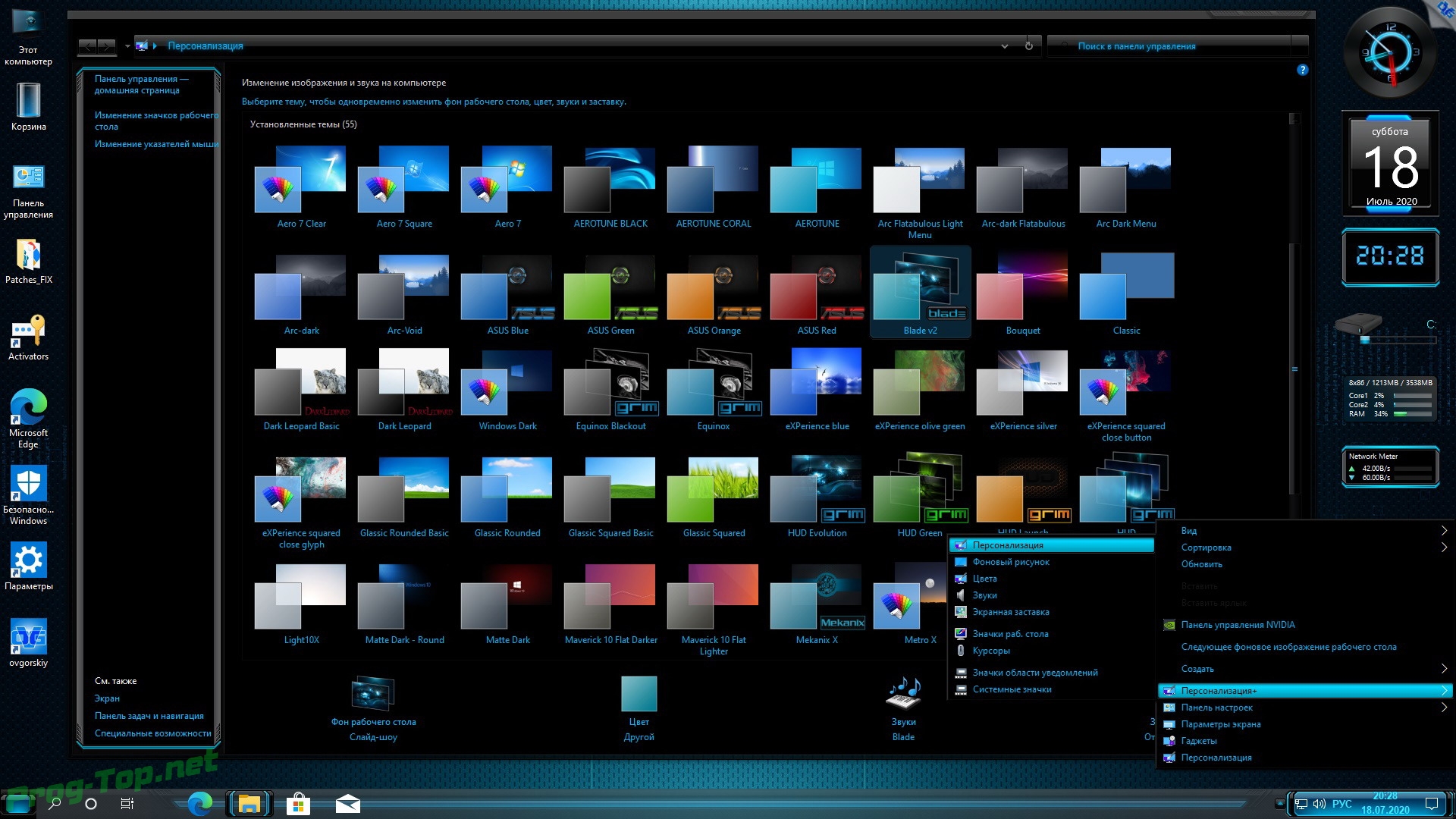 Перезагрузите компьютер или ноутбук.
Перезагрузите компьютер или ноутбук.
HKEY_LOCAL_MACHINESYSTEMCurrentControlSetControlSession ManagerMemory Management
Настройка Windows для лучшей производительности
Нажмите Win+R и введите sysdm.cpl
Во вкладке Визуальные эффекты выберите Обеспечить наилучшее быстродействие.
Сторонний антивирус
Если вы используете сторонний антивирус, то он может создавать нагрузку на систему процессом «System». Удалите на время сторонний антивирус и после перезагрузки компьютера, проверьте, сохраняется ли проблема. Из виновников нагрузки был замечен антивирус Eset32.
Почему не отключить сторонний антивирус на время? Антивирусы имеют встроенный брандмауэр, который работает даже после того, как вы отключите антивирусный продукт. По этому, полное удаление антивируса — это наилучший способ удостовериться в его невиновности.
Отключить индексирование
Если у вас установлен жесткий диск, то индексирование файлов и папок может вызывать высокую нагрузку процессом Ntoskrnl.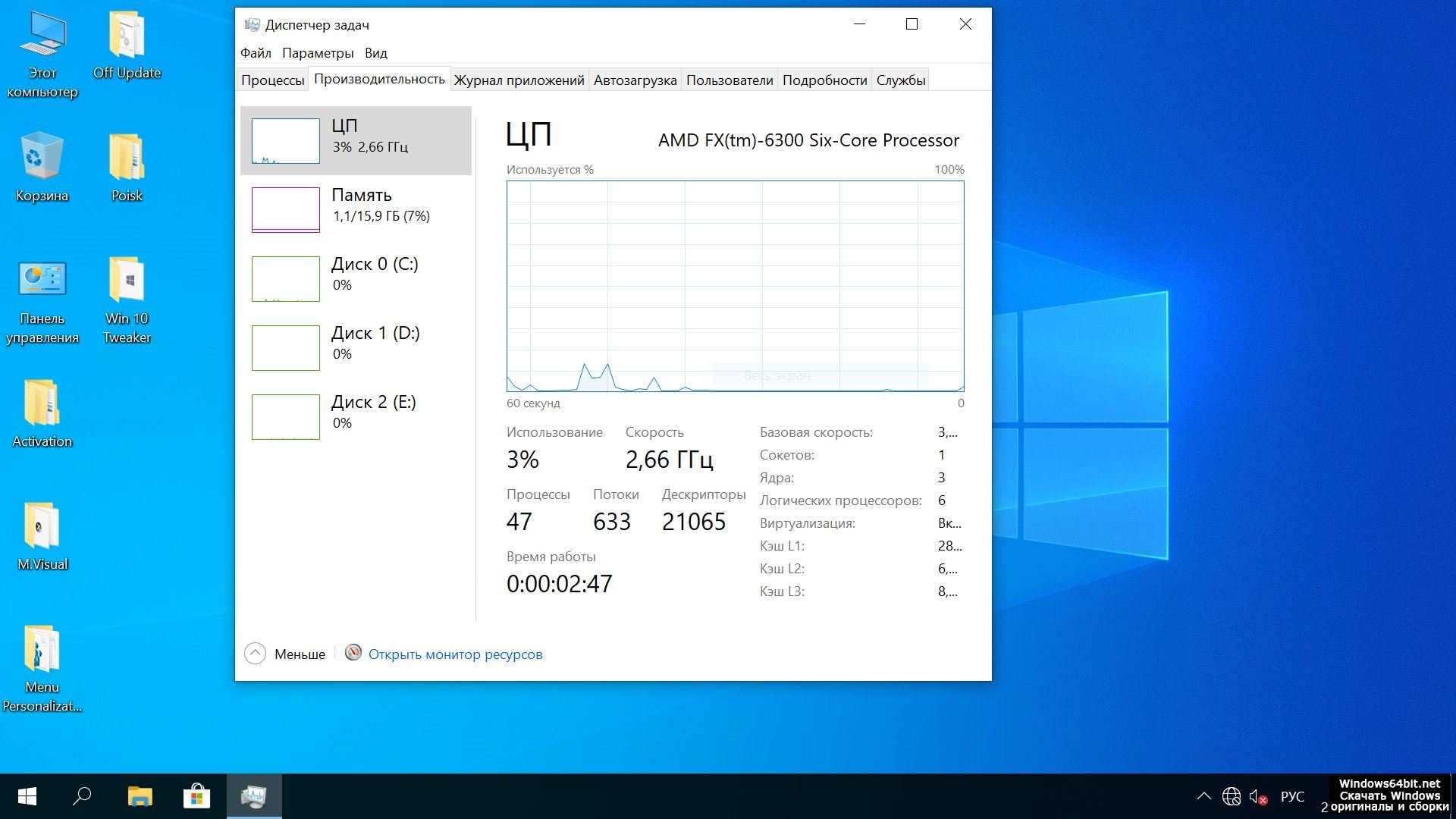 exe (System). Отключим его.
exe (System). Отключим его.
Нажмите правой кнопкой мыши по локальному диску и выберите «Свойства». Во вкладке «Общие» уберите галочку с пункта «Разрешить индексировать содержимое файлов на этом диске в дополнении к свойствам файлов». Сделайте это для каждого локального диска, который у вас имеется в проводнике.
Примечание: Отключив индексирование, вы не сможете искать файлы и папки через поиск проводника или меню пуск.
Отключить службы
В ранних версиях Windows, служба System с именем процесса Ntoskrnl.exe может грузить жесткий диск до 90%, так как процесс записывает данные на сам диск, а не сжимает данные в памяти. Также, если слабый процессор, то и на него может идти нагрузка. Т.е. Если будут устанавливаться какие-либо обновления в фоновом режиме, то вы не заметите это пока не отключите службу «Центр обновления Windows», которая и создает нагрузку на жесткий диск и процессор — службой System.
Нажмите Win+R и введите services.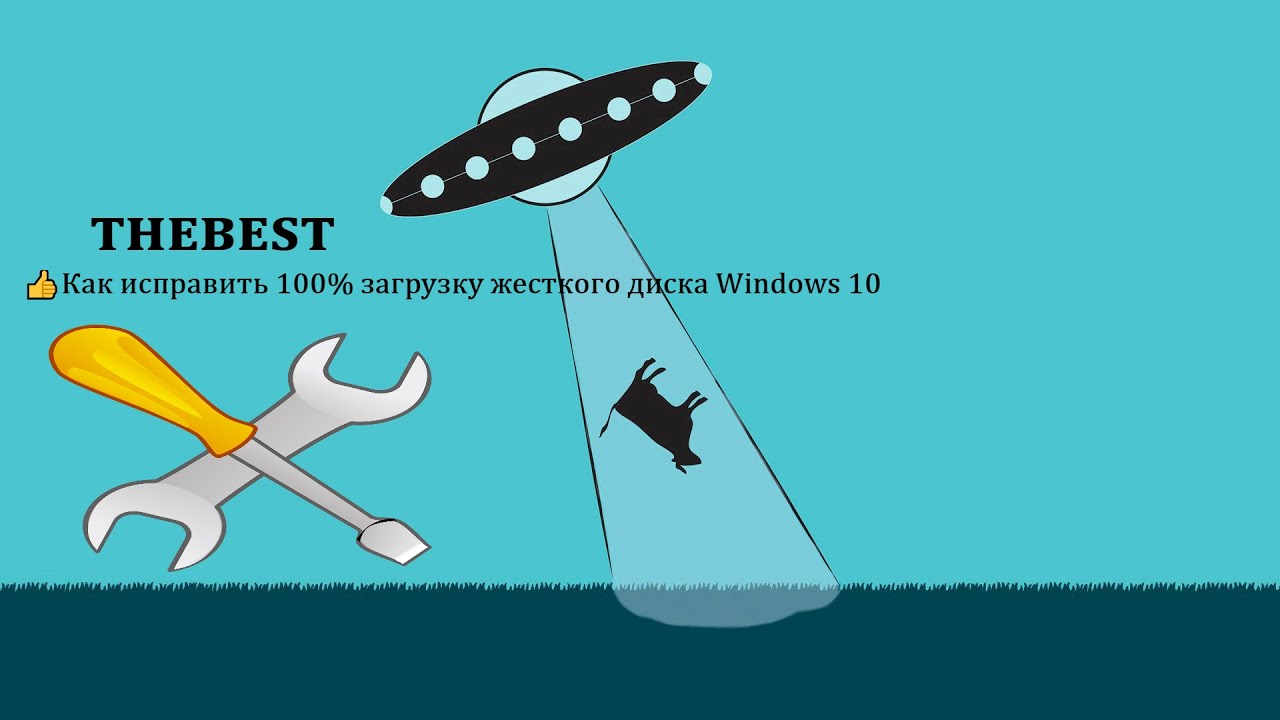 msc, чтобы открыть службы. Найдите службы из списка ниже, щелкните по службе дважды, чтобы открыть свойства и «Остановить», тип запуска «Отключена».
msc, чтобы открыть службы. Найдите службы из списка ниже, щелкните по службе дважды, чтобы открыть свойства и «Остановить», тип запуска «Отключена».
- Центр обновления Windows
- Клиент отслеживания изменившихся связей
- Агент политики IPsec
- KtmRm для координатора распределенных транзакций
- Служба политики диагностики
- SysMain
Примечание: Отключайте по одной службе и смотрите нагрузку на систему. Может не быть резкого спада и нужно подождать хотя бы 1 минуту.
Смотрите еще:
- Cлужба узла: Служба репозитория состояний грузит ЦП в Windows 10
- Как откалибровать монитор в windows 10
- Как переустановить браузер EDGE в Windows 10
- Не удается подключиться к WiFi или Локальной сети в Windows 10
- Как исправить ошибку Critical Process Died в Windows 10
Загрузка комментариев
Вопросы обновлений, драйверов и установленных приложений
Иногда можно встретить отзывы пользователей, которые свидетельствуют о том, что чрезмерная активность службы System (NT Kernel System) может быть связана с тем, что для системы не установлены последние обновления. Вполне возможно, что в «Центре обновления» произошли сбои.
Вполне возможно, что в «Центре обновления» произошли сбои.
В этой ситуации необходимо задать поиск доступных апдейтов самостоятельно и установить критически важные обновления.
Читайте также: Способы исправления ошибки «a disk read error occurred»
Драйверы тоже могут сыграть свою роль. Обычно рекомендуется обновить их. Вручную этим заниматься – дело совершенно неблагодарное (тем более что Windows не всегда может найти для устройств самые подходящие драйверы). Лучше воспользоваться программами вроде Driver Booster, которые находят самые свежие драйверы на сайтах производителей оборудования и интегрируют их в систему без участия пользователя.
Если с обновленными драйверами также наблюдаются проблемы, в качестве одного из решений можно предложить произвести их откат в «Диспетчере устройств», предварительно выяснив, какой именно драйвер вызывает проблемы с нагрузкой.
В плане обращений к неиспользуемым программам проблемы тоже могут наблюдаться. Как вариант, рекомендуется удалить те приложения, которые давно не запускались, а затем произвести очистку реестра и жесткого диска, используя для этого какой-нибудь оптимизатор (CCleaner, Advanced SystemCare и т. д.).
Как вариант, рекомендуется удалить те приложения, которые давно не запускались, а затем произвести очистку реестра и жесткого диска, используя для этого какой-нибудь оптимизатор (CCleaner, Advanced SystemCare и т. д.).
Описание угрозы
Имя исполняемого файла:
NT Kernel Patch
Badware
Win32 (Windows XP, Windows Vista, Windows Seven, Windows
Метод заражения NT Kernel Patch
NT Kernel Patch копирует свои файл(ы) на ваш жёсткий диск. Типичное имя файла (*.*). Потом он создаёт ключ автозагрузки в реестре с именем NT Kernel Patch и значением (*.*). Вы также можете найти его в списке процессов с именем (*.*) или NT Kernel Patch.
Если у вас есть дополнительные вопросы касательно NT Kernel Patch, пожалуйста, заполните эту форму и мы вскоре свяжемся с вами.
Избыточная индексация файловой системы
Еще одна популярная причина обозначенной проблемы – работа другой службы.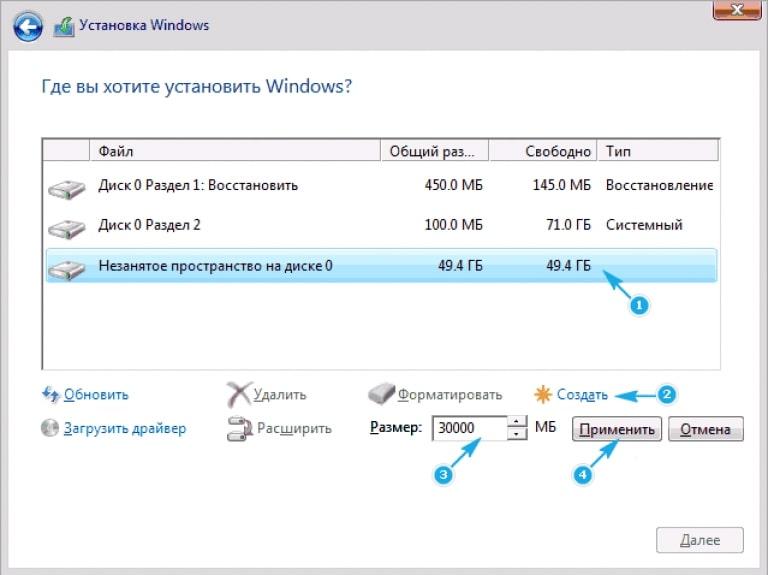 Она зовется и отвечает за индексацию дисков и файлов, находящихся на них. Чтобы ее отключить потребуется все та же Панель Управления и пункт Службы ее раздела Администрирование. Принцип ее отключения все тот же.
Она зовется и отвечает за индексацию дисков и файлов, находящихся на них. Чтобы ее отключить потребуется все та же Панель Управления и пункт Службы ее раздела Администрирование. Принцип ее отключения все тот же.
Служба из меню Свойства останавливается, а затем отключается. Но есть один дополнительный момент, о котором не стоит забывать. В настройках жестких дисков требуется эту возможность также отключить.
Для этого потребуется запустить Мой компьютер , и по отдельности для каждого диска вызвать контекстное меню и его пункт Свойства. В нижней части запущенного окошка потребуется снять флажок (галку) с пункта [Разрешить индексировать…]
рис. 3 – диалог Свойства диска в ОС Windows 7
Чтобы изменения вступили в силу потребуется кликнуть кнопку [Применить] .
Вам это может быть интересно:
Функции
Удаляет все файлы, созданные NT Kernel Patch. Удаляет все записи реестра, созданные NT Kernel Patch. Программа может исправить проблемы с браузером.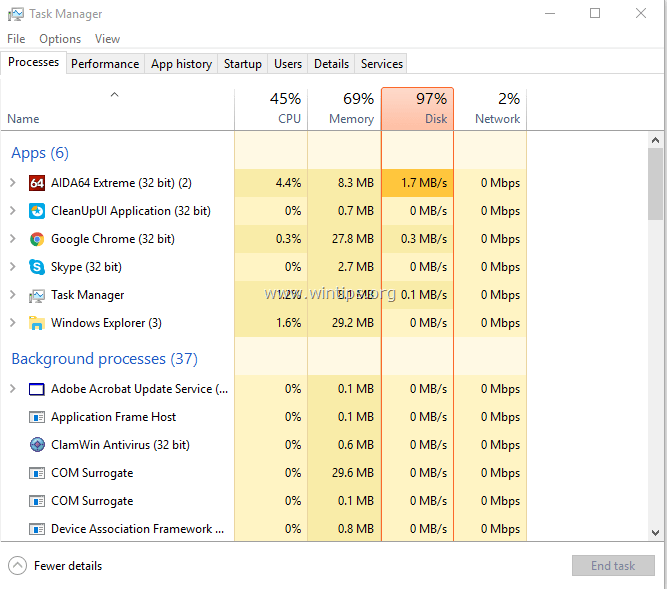 Иммунизирует систему. Антивирусная поддержка в режиме 24/7 через систему GoToAssist входит в комплект поставки.
Иммунизирует систему. Антивирусная поддержка в режиме 24/7 через систему GoToAssist входит в комплект поставки.
Наша служба поддержки готова решить вашу проблему с NT Kernel Patch и удалить NT Kernel Patch прямо сейчас!
Оставьте подробное описание вашей проблемы с NT Kernel Patch в разделе Техническая поддержка. Наша служба поддержки свяжется с вами и предоставит вам пошаговое решение проблемы с NT Kernel Patch. Пожалуйста, опишите вашу проблему как можно точнее. Это поможет нам предоставит вам наиболее эффективный метод удаления NT Kernel Patch.
Как удалить NT Kernel Patch вручную
Эта проблема может быть решена вручную, путём удаления ключей реестра и файлов связанных с NT Kernel Patch, удалением его из списка автозагрузки и де-регистрацией всех связанных DLL файлов. Кроме того, отсутствующие DLL файлы должны быть восстановлены из дистрибутива ОС если они были повреждены NT Kernel Patch.
Технические неисправности
Аппаратные проблемы, влияющие на взаимодействие пользователя с системой – тоже нередкий случай, с которым сталкиваются пользователи. При этом причин у этого может быть несколько:
При этом причин у этого может быть несколько:
- Отсутствие соответствующих драйверов.
- Некорректная работа драйвера.
- Несовместимость аппаратной части и операционной системы.
- Несвоевременное физическое обслуживание.
Каждая из этих причин требует более подробного рассмотрения, поскольку способ их решения не всегда один и тот же.
В первом случае процесс Система может проявлять излишнюю активность в том случае, когда пользователь обращается к устройству, которое было физически подключено к ПК, но соответствующим образом его работа не была настроена. Чаще всего это случается с новыми комплектующими, для которых производитель в упаковке не предусмотрел диск с драйверами. В таком случае потребуется вручную его установить. При наличии интернет-соединения сделать это просто. У пользователя должны быть права администратора, чтобы вносить подобные изменения, поэтому если учетная запись имеет ограничения, ее потребуется сменить на Администратора.
После этого необходимо воспользоваться меню Пуск, из которого требуется запустить Панель управления . Из нее нужно запустить раздел Диспетчер устройств . В диалоге диспетчера у устройства без драйверов будет знак [?] . Для него правой кнопкой мыши потребуется выбрать строчку Свойства и в открывшемся диалоге на вкладке Драйвер использовать кнопки для установки.
Совет: при проблемах в работе мастера скачивайте драйвера вручную с официальных сайтов
рис. 4 – Панель управления в ОС Windows 7
Отключение индексации диска С
В угоду производительности компьютера можно отключить службу индексации файлов. При поиске файлов на эту операцию будет уходить больше времени, но система избавится от постоянно активного процесса, который регулярно задействует ресурсы процессора и оперативной памяти. В оснастке «Службы» выбираем «Windows Search».
Службу останавливаем, отключаем, применяем изменения.
В появившемся окошке указываем второй пункт – «К диску С: и ко всем вложенным папкам и файлам».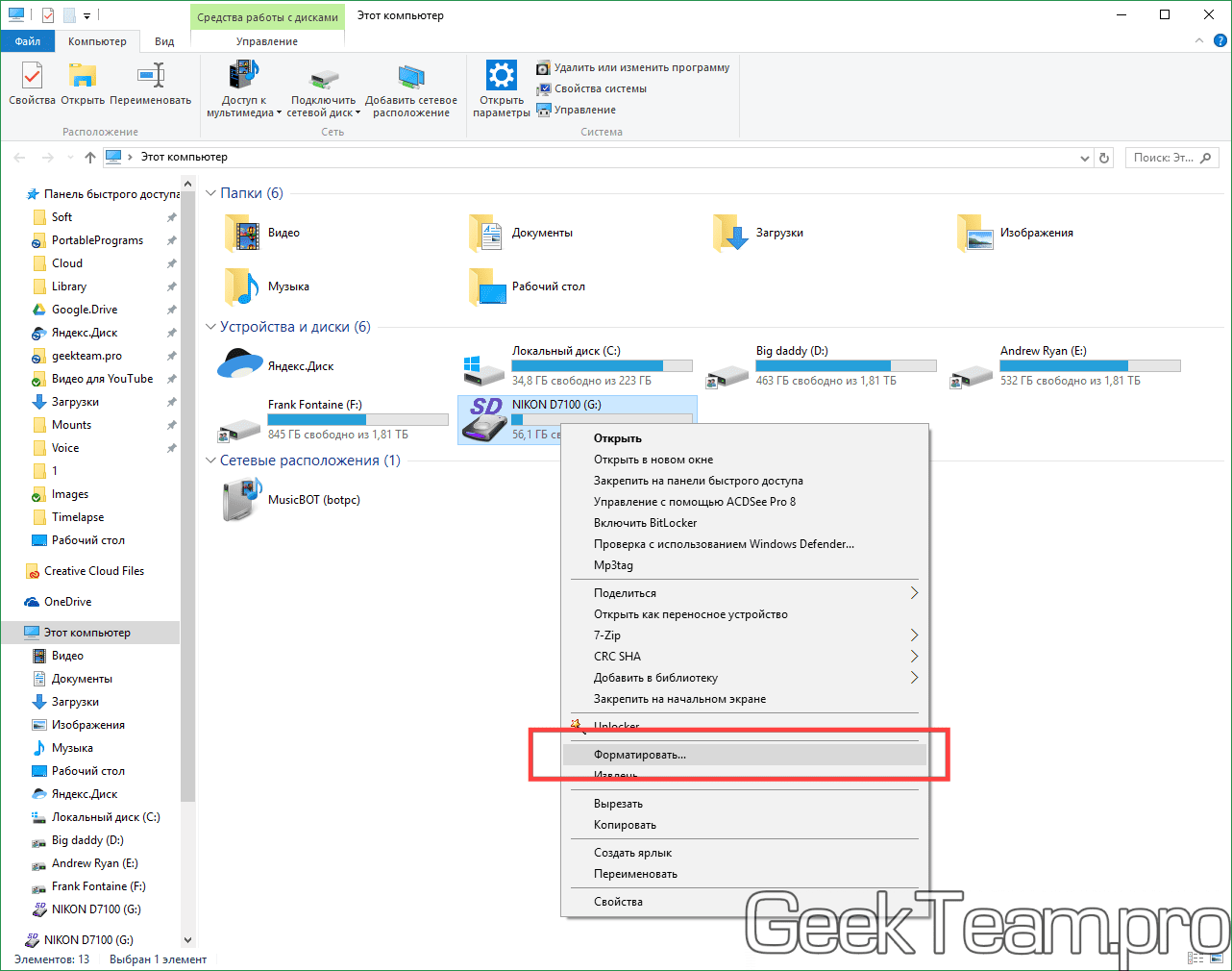 Жмем «Ок». Далее подтверждаем операцию кнопкой «Продолжить». А при появлении окошка, оповещающего об ошибках изменения атрибутов, жмем кнопку «Пропустить все».
Жмем «Ок». Далее подтверждаем операцию кнопкой «Продолжить». А при появлении окошка, оповещающего об ошибках изменения атрибутов, жмем кнопку «Пропустить все».
Дожидаемся завершения операции и перезагружаем компьютер.
Автоматическое обновление системы
Частая причина чрезмерной работы процесса System – автоматическое обновление системы, в том числе загрузка новых драйверов. Эта функция хоть и полезна, но удобна далеко не всегда. Поэтому имеет смысл ее , чтобы освободить ресурсы процессора, а при необходимости включать обновление вручную.
Сделать это просто, но для этого требуются права Администратора компьютера. Если они есть, у вас будет доступ к администрированию операционной системы.
Чтобы отключить автоматическое обновление потребуется из меню Пуск запустить Панель управления и в ней выбрать пункт Администрирование. В открывшемся окне потребуется выбрать раздел Службы. После загрузки он отобразит список всех работающих и отключенных служб операционной системы скрыто работающих на ПК. В этом списке найдите пункт Центр обновления Windows.
В этом списке найдите пункт Центр обновления Windows.
рис. 2 – диалог подраздела Службы раздела Администрирования
Чтобы отключить эту службу применяйте контекстное меню. Вызывается оно щелчком правой кнопки мыши на объекте. В нем нужно выбрать строчку Свойства, а в отобразившемся окошке на вкладке [Общие] кликнуть кнопку Остановить , если она активна. Сделать это нужно для того, чтобы процесс корректно завершился. После этого можно полностью отключить работу центра обновления. Для этого выше над кнопкой в выпадающем списке с заголовком [Тип запуска] выбрать пункт Отключена . Чтобы изменения вошли в силу потребуется нажать кнопку [Применить] , закрыть окно и перезапустить ПК.
Используемые источники:
- https://feetch.com/kompyuter/disk-zagruzhen-na-100-protsentov-v-windows-10.html
- https://answit.com/pochemu-windows-10-disk-na-100-gruzit/
- https://belseoclub.ru/opersistemy/nt-kernel-system-chto-eto.html
Диск загружен на 100 в Windows 10: причины и решение
Операционная система Windows 10 получила за последние несколько лет огромное количество обновлений, что, конечно, прекрасно со стороны Майкрософт, но вот в чем проблема – загруженность диска на 100%. Если выразиться более точно, когда система выполняет установку обновлений для себя, то она зачастую загружает ваш диск на 100 процентов. Как только установка завершается, то и использование диска должно сходить на нет, но, порой, этого не происходит и диск пользователя может застрять в этом бесконечном цикле загруженности.
Если выразиться более точно, когда система выполняет установку обновлений для себя, то она зачастую загружает ваш диск на 100 процентов. Как только установка завершается, то и использование диска должно сходить на нет, но, порой, этого не происходит и диск пользователя может застрять в этом бесконечном цикле загруженности.
Некоторые пользователи, на самом деле, порой даже и не подозревают о том, что их диск работает в полную силу, а просто испытывают медленную работу системы. Проверить загруженность диска невероятно просто с помощью Диспетчера задач. Не знаете где смотреть? Давайте поясним.
Проверка загруженности диска на 100% в Диспетчере задач
Вы можете проверить загруженность своего диска в Диспетчере задач во вкладке с работающими процессами. Вы уже наверняка использовали эту системную программу, но просто не обращали на столбец с загруженностью диска(имеются в виду новички с Windows).
- Нажмите ALT+CTRL+Delete на своей клавиатуре.
- Выберите из списка действий «Диспетчер задач».

- Выберите вкладку «Процессы».
- В этой вкладке можно увидеть столбец с именем «Диск». Именно в нем и будет указываться общая загруженность вашего диска.
Метод №1 Отключение Windows Search
Отключение Windows Search зарекомендовало себя самым полезным действием для большинства пользователей в борьбе с этой проблемой. Если подробней, то Windows Search проводит сканирование ваших файлов и папок, а затем заносит записанную с них информацию в индексный файл. Именно по этой причине, данная служба также известна под именем SearchIndexer.
Польза Windows Search заключается в том, что он ускоряет процесс поиска ваших файлов. Но, отключение Windows Search не даст никакого заметного эффекта. Единственным минусом станет небольшое увеличение времени на поиск файлов и папок. Хотя, если вы не выполняете на своем компьютере частые поисковые запросы через тонны различных файлов и папок, то вам переживать не о чем.
Пройдите следующими шагами, чтобы отключить службу Windows Search:
- Нажмите Win один раз.
- Впишите в поисковую строку «Командная строка».
- Нажмите ПКМ на появившейся результат и выберите «Запустить от имени Администратора».
- Как только откроется Командная строка, пропишите exe stop “Windows search” (со скобками) и нажмите Enter.
- Подождите, пока система будет останавливать работу службы Windows Search. Вы должны будете увидеть соответствующее сообщение об успешном прекращении работы службы.
Держите у себя в уме, что отключение Windows Search является не перманентным, а только временным. Откроете Диспетчер задач и посмотрите на загруженность диска. Если она уменьшилась, то вы можете запустить только что отключенную службу с помощью вот этих шагов:
- Нажмите Win+R.
- Пропишите services.msc и нажмите Enter.
- Перед вами появится огромный список со службами, которые оперируют в вашей операционной системе. Найдите в списке Windows Search.
- Дважды кликните на Windows Search.
- Нажмите на ниспадающее меню Типа запуска и выберите «Отключена».
- Также нажмите на кнопку «Остановить», если службы не была еще остановлена.
- И наконец-то, нажмите на «Применить» и «Ок».
На самом деле, отключение этой службы не является рекомендованным действием. Но, если вы хотите попробовать справиться с проблемой загруженностью диска на 100%, то все в ваших руках. Так или иначе если ничего не получится, то воспользуйтесь вышеописанными шагами и включите службу.
Способ 1: Закрытие проблемного процесса
Зачастую загруженность жесткого диска на 100% связана с каким-то одним процессом. Он может быть как системным, так и относится к стороннему программному обеспечению (антивирус, редактор, браузер и так далее). Если ваш диск загружен именно из-за стороннего софта, стоит попробовать завершить «прожорливый» процесс.
- Откройте «Диспетчер задач», кликнув на «Панели задач» правой кнопкой мышки и выбрав из контекстного меню одноимённый пункт. В качестве альтернативы можно использовать комбинацию клавиш «Ctrl+Shift+Esc».
Метод №2 Отключение режима Message Signaled Interrupt(баг прошивки)
Отключение Message Signaled Interrupt также может помочь справиться с этой проблемой, если верить заявлениям пользователей в Интернете. StorAHCI.sys – это драйвер, с которым может произойти баг прошивки, вызывающий высокую загруженность диска.
- Нажмите Win+R.
- Впишите devmgmt.msc и нажмите Enter.
- Дважды кликните на пункт «Контроллеры IDE ATA/ATAPI.
- Дважды кликните на «Стандартный контроллер SATA AHCI».
- Перейдите во вкладку «Драйвер».
- Нажмите на «Сведения».
- Если имя драйвера соответствует StorAHCI.sys, то у вас работает так называемый «драйвер из коробки» и вам нужно сделать пару тройку изменений в Ключе Реестра.
- Перейдите во вкладку «Сведения» окна свойств «Стандартный контроллер SATA AHCI».
- Нажмите на ниспадающее меню «Свойство» и выберите «Путь к экземпляру устройства». Запиши показанное знание куда-либо или же просто оставьте окошко открытым.
- Нажмите Win+R.
- Впишите regedit.exe и нажмите Enter.
- Как только перед вами откроется окно Редактора Реестра Windows, перейдите по пути HKEY_LOCAL_MACHINE→System→CurrentControlSet→Enum→PCI→“Путь к экземпляру устройства”→Device Parameters→Interrupt Management→MessageSignaledInterruptProperties.
- Нажмите два раза ЛКМ на ключ MSISUpported в правой части окна.
- Измените значение этого ключа с 1 на 0.
- Кликните «Ок».
Перезапустите свой компьютер и ваша проблема теперь должна будет разрешиться. Если вы увидели несколько контроллеров в Диспетчере задач, то повторите все указанные действия выше для каждого из них.
Метод №3 Функция «Использовать подсказки для ускорения загрузки страниц» в Google Chrome
Иногда, проблема со 100% загруженностью диска может возникать из-за браузера Google Chrome и его функции «Использовать подсказки для ускорения загрузки страниц». Пользователи жаловались, что данная функция довольно «прожорлива» на ресурсы системы. Так что отключение этой функции в Google Chrome может помочь снять стресс с вашего диска.
Следуйте следующим шагам для того, чтобы отключить функцию «Использовать подсказки для ускорения загрузки страниц» в Google Chrome:
- Откройте Google Chrome.
- Нажмите на иконку «•••» в правом верхнем углу окна браузера.
- Выберите «Настройки».
- Опуститесь в самый низ настроек и нажмите на кнопку «Дополнительные».
- Найдите опцию «Использовать подсказки для ускорения загрузки страниц» в дополнительных настройках и уберите с нее галочку. Функция будет находиться в графе «Конфиденциальность и безопасность».
Теперь закройте Google Chrome и проверьте в Диспетчере задач процент загруженности вашего диска. Возможно, что именно эта функция стояла во главе возникшей проблемы.
Метод №4 Отключение Skype
Огромное множество пользователей смогло исправить высокую загруженность своего диска попросту отключив Скайп. Существует некоторые программы, например, Google Chrome или Skype, которые могут временами использовать все ресурсы вашего диска(особенно Chrome). Так что отключение некоторых функций или же всей программы может помочь решить проблему. Если же нет, то вы можете включить их снова.
- Нажмите Win+R.
- Впишите в строку C:\Program Files (x86)\Skype\Phone\ и нажмите Enter.
- Нажмите ПКМ по исполнительному файлу Skype и перейдите в «Свойства».
- Перейдите во вкладку «Безопасность», а затем нажмите на кнопку «Изменить…».
- Выберите «ВСЕ ПАКЕТЫ ПРИЛОЖЕНИЙ» в секции «Группы или пользователи».
- Поставьте галочку возле опции «Запись» в секции «Разрешения для группы “ВСЕ ПАКЕТЫ ПРИЛОЖЕНИЙ».
- Нажмите на «Применить» и «Ок».
Снова зайдите в Диспетчер задач для проверки проблемы с загруженным на 100% диском. Также можете попробовать вообще выключить Skype и посмотреть, сойдет ли с диска напряжение.
Сброс виртуальной памяти
Виртуальная память компьютера представляет собой комбинацию оперативной памяти и места на жестком диске. Использование такой схемы может стать причиной постоянной загрузки диска. Если для выполнения каких-то задач оперативной памяти недостаточно, то она пополняется за счет дискового пространства. Помещенные туда данные потом в случае необходимости возвращаются в ОЗУ.
Виртуальная память по умолчанию используется в Windows, работа с ней может помочь решить проблему «диск загружен на 100%». Для начала стоит осуществить сброс настроек.
С помощью комбинации WIN + Break/Pause откройте окно «Система». Перейдите в меню «Дополнительные параметры системы» в левом столбце. В появившемся окне «Свойства системы» выберите вкладку «Дополнительно», а на ней в разделе «Быстродействие» нажмите кнопку «Параметры».
Там перейдите снова на вкладку «Дополнительно», в которой будет находиться раздел «Виртуальная память». Нажмите «Изменить…» и снимите флажок «Автоматически выбирать объем файла подкачки для всех дисков». На этом же экране носителем файла подкачки рекомендуется выбрать диск с установленной системой, обычно это С:, а затем пользовательский размер. Укажите Исходный размер и Максимальный размер. Обратите внимание, что оба параметра задаются в МБ, а не в ГБ.
Эти цифры могут напугать неопытных пользователей, поэтому им лучше полагаться на рекомендуемые параметры. В качестве максимального значения стоит ввести цифру, не более чем в полтора раза превышающую объем реального ОЗУ. Так, для компьютера с 4 ГБ памяти введите максимальное число в 6,5 ГБ или 6144 МБ.
После ввода значений нажмите «Задать», а потом ОК для продолжения. Теперь удалите из системы временные файлы, которые использовались при предыдущем выделении виртуальной памяти. Для этого откройте окно «Выполнить» (WIN + R), а затем введите там temp. Откроется каталог со временными файлами. Выберите их всех с помощью комбинации Ctrl + A и удалите нажатием клавиши Delete.
♥ ПО ТЕМЕ: Самые сложные пароли: как правильно придумывать и не забывать их – 2 совета от хакера.
Метод №5 Удаление обновлений Flash
Следующей возможной причиной огромной нагрузки на диск могли стать обновления для Flash. Решается это простым удалением этих обновлений Flash из Журнала обновлений Windows.
Все дело в том, что загруженное и установленное обновление могло содержать в себе баг, из-за которого и возникает чрезмерная загруженность диска. Также держите у себя в уме, что Internet Explorer, Microsoft Edge и Google Chrome тоже идут с плагином Flash. Итак, даже если вы не устанавливали самостоятельно Flash, он уже может быть установленным через Центр обновления Windows.
Воспользуйтесь следующими шагами для удаления обновлений Adobe Flash:
- Нажмите Win на клавиатуре.
- Выберите «Настройки» из меню Пуска.
- Выберите «Обновление и безопасность».
- Выберите «Журнал обновлений».
- Нажмите на «Удалить обновления».
- Найдите Adobe Flash Player и нажмите«Удалить».
- Следуйте дополнительным инструкциям на экране.
Перезапустите свой компьютер, как только обновления будут удалены. Проверьте, была ли исправлена проблема со 100% загруженностью диска.
Заметка: Не пытайтесь полностью удалить Flash через деинсталляторы доступные на официальном сайте производителя. Полное удаление Flash вполне может вызвать серьезные проблемы в системе.
Способ 3: Снижение активности Runtime Broker
Runtime Broker – процесс, который управляет разрешениями приложений, установленных из магазина Виндовс. Например, через него они получают доступ к местоположению, камере, микрофону и т.д. Обычно ему не требуется много ресурсов, но если он работает неправильно, может сильно грузить оперативную память и процессор.
Большинство приложений и процессов можно закрыть принудительно, но Runtime Broker важен для системы, поэтому после остановки уже через несколько секунд будет снова запущен. Хотя варианты есть. Если недавно на компьютер были установлены приложения из магазина, проблему могли вызвать они. В этом случае удаляем те, которые не являются обязательными. О том, как это сделать, мы уже подробно писали.
Второй вариант – отменить часть разрешений для приложений из Microsoft Store.
Дополнительно можно немного снизить активность процесса через реестр Виндовс.
Находим резервную копию и нажимаем «Открыть».
Полностью отключить Runtime Broker все равно не получиться, но стабилизировать его и уменьшить количество запускаемых процессов можно. Правда, не исключены последствия, например, может перестать вводиться текст в поле поиска Виндовс.
Метод №6 Отвязка OneDrive
Похоже на то, что проблема также может появляться от OneDrive, если верить заявлениям пользователей в сети. Огромное количество пользователей Windows жалуются, что при работе с OneDrive может возникать высокая загруженность диска. Отвязка от OneDrive может решить данную проблему.
Для отсоединения от OneDrive, воспользуйтесь нижеописанными действиями:
- Нажмите ПКМ на трей OneDrive(в правом нижнем углу).
- Выберите «Параметры».
- Перейдите во вкладку «Учетная запись».
- Нажмите на ссылку «Удалить связь OneDrive».
- Кликните на кнопку «Отвязать учетную запись».
Теперь перезагрузите свой компьютер и проверьте наличие проблемы.
Вы также можете полностью удалить Microsoft OneDrive, воспользовавшись функционалом «Программы и компоненты», которые расположены в Панели управлении.
Метод №7 Отключение уведомлений Windows
Отключение уведомлений Windows смогло решить проблему со 100% загруженностью диска для многих пользователей в сети(как, впрочем, все методы в этой статье). Для отключения уведомлений Windows воспользуйтесь этой инструкцией:
- Нажмите кнопку Win на клавиатуре.
- Выберите «Настройки».
- Нажмите на пункт «Система».
- Перейдите во вкладку «Уведомления и действия».
- Отключите все уведомления под секцией «Уведомления».
Подождите несколько секунд, а затем направляйтесь в Диспетчер задач для очередной проверки загруженности диска. Ну что, диск все еще находится в 100% загруженном состоянии? Ок, двигаемся дальше.
Способ 6: Поиск вирусного ПО
Вирусы способны на многое, в том числе и загружать по максимуму жесткий диск. Иногда подобное случается даже при работающем антивирусе. Поэтому в таких ситуациях мы настоятельно рекомендуем использовать инструменты для поиска вирусного ПО, которые не требуют установки. О лучших решениях подобного рода мы рассказывали в отдельном руководстве.
Подробнее: Проверка компьютера на наличие вирусов без антивируса
Мы рады, что смогли помочь Вам в решении проблемы. Помимо этой статьи, на сайте еще 11813 инструкций. Добавьте сайт Lumpics.ru в закладки (CTRL+D) и мы точно еще пригодимся вам. Отблагодарите автора, поделитесь статьей в социальных сетях.
Опишите, что у вас не получилось. Наши специалисты постараются ответить максимально быстро.
Метод №8 Отзывы и диагностика
Настройка опций Отзывов и диагностики являются довольно неплохой возможностью снизить загруженность вашего диска. Обычно, ваши Отзывы и диагностика установлены либо на Базовые сведения, либо на Полные сведения. Изменение настройки на Базовые настройки может снизить загруженность диска. Для этого сделайте следующее:
- Нажмите Win+I.
- Нажмите «Конфиденциальность».
- Перейдите во вкладку «Отзывы и диагностика». Нажмите на ниспадающее меню «Отправка данных об устройстве корпорации Майкрософт» и выберите опцию «Базовые сведения».
Проверьте нагрузку на свой диск. Выполненные действия должны были снизить нагрузку хотя бы на немного.
Отключите SuperFetch
Служба SuperFetch в Windows 10 должна повышать производительность системы, оптимизируя запуск наиболее часто используемых вами приложений. На практике же она может провоцировать высокую нагрузку на диск.
Вы можете её отключить и посмотреть, как это повлияет на загрузку диска. Откройте командную строку и введите:
net.exe stop superfetch
Подождите несколько секунд, чтобы проверить, улучшилась ли производительность вашего диска. Затем запустите его проверку командой:
chkdsk.exe / f / r
Для завершения проверки диска ваш компьютер должен быть перезагружен.
Метод No9 Отмена Windows Performance Recorder(WPR)
Windows Performance Recorder(регистратор производительности Windows), как и предполагается из его имени, это инструмент, который используется для записи и отправки отчета по вашей производительности прямиком к Майкрософт. Он располагается в директории %SystemRoot%\System32 и является предустановленным программным обеспечением. Отмена регистрации производительности Windows может помочь вам сбить 100% нагрузку с диска. Для этого сделайте следующее:
- Нажмите Win.
- Впишите в поисковую строку «Командная строка».
- Нажмите ПКМ на результат поиска и выберите «Запустить от имени Администратора».
- Впишите WPR –cancel и нажмите Enter.
Ну вот, это должно было помочь. Однако, знайте, что данное действие придется повторять при каждой перезагрузке системы.
Диск ПК загружен на 100 % — что делать?
Как посмотреть нагрузку на жесткий диск на Windows 7?
Смотрим загрузку жесткого диска
Запускаем диспетчер задач. Для этого кликаем правой кнопкой мыши по нижней панели задач и выбираем Диспетчер задач: * Совет: а еще диспетчер задач можно вызвать комбинацией клавиш CTRL + SHIFT + ESC.
Как снять нагрузку с жесткого диска виндовс 10?
msc и нажмите Enter. В открывшемся окне «Службы» найдите Windows Search и дважды щёлкните на неё. В разделе «Тип запуска» выберите «Отключено» и «Остановить», чтобы прервать работу службы. Нажмите «ОК», для сохрания изменений.15 мая 2018 г.
Что за служба SysMain?
В обновлении 1809 Windows 10, Microsoft выбрала новое имя для службы SuperFetch, называемое SysMain. … В Windows в дополнение к использованию RAM, имеет известную функцию, как файл подкачки (виртуальная память). Пространство зарезервированное на жестком диске, позволяя выполнять загрузку памяти и хранить информацию.
Как уменьшить нагрузку на жесткий диск Windows 7?
Десять способов ускорить работу Windows 7
- Отключите ненужные службы …
- Сократите количество программ в автозагрузке …
- Удалите ненужные программы от производителя …
- Защищайте систему от вирусов и шпионов …
- Проверьте оперативную память …
- Переходите на твердотельные диски …
- Оптимизируйте настройки питания для повышения производительности
Как отключить файл подкачки?
Для того, чтобы отключить файл подкачки и удалить файл pagefile. sys с диска C, выберите пункт «Без файла подкачки», а затем нажмите кнопку «Задать» справа и утвердительно ответьте на появившееся в результате сообщение и нажмите Ок.
Как правильно сделать дефрагментацию жесткого диска?
Дефрагментация жесткого диска
- Откройте программу дефрагментации диска. Для этого нажмите кнопку Пуск . …
- В разделе Текущее состояние выберите диск, который вы хотите дефрагментировать.
- Чтобы определить, необходимо ли дефрагментировать диск, щелкните Анализировать диск. …
- Щелкните Дефрагментация диска.
Как проверить нагрузку на жесткий диск?
Процент загрузки жесткого диска можно посмотреть в диспетчере задач. Чтобы его открыть, щелкните правой кнопкой мыши на панели задач. Вкладка «Процессы» дает возможность увидеть подробную информацию о загрузке процессора, памяти, жесткого диска вашего компьютера.
100% использование диска в Windows 10 исправлено с помощью 14 уловок
Получено
Использование 100% диска в Windows 10 ? Итак, ваш компьютер зависает и зависает, вы обнаруживаете, что ваш системный диск работает на 100%. Неужели этого не может быть? К сожалению, это так. В последних версиях Windows возникает проблема с перегрузкой дисков, что замедляет работу операционной системы. Эта проблема затрагивает как жесткие диски (HDD), так и твердотельные накопители (SSD).
Для этого доступно несколько исправлений, но сначала вам нужно отследить проблему
Когда ошибка была обнаружена впервые, было обнаружено только несколько виновников.Но по прошествии времени, несмотря на то, что в Microsoft сообщают об ошибке 100% использования диска, обнаруживается больше причин этой ошибки, а не меньше.
- Проверьте производительность диска с помощью [chkdisk]
- Проверьте свое антивирусное программное обеспечение
- Отключите поиск Windows
- Отключите службу Superfetch
- Пора отключить Flash
- Изменить веб-браузер
- Проверить влияние Skype на использование диска
- Исправить ошибку микропрограммы PCI-Express
- Остановить Steam для максимального увеличения вашего ПК
- Проверить диагностическое отслеживание
- Вызывает ли обновление Windows 100% использование диска?
- Сбросить виртуальную память
- Включить режим высокой производительности
- Установить последние версии драйверов SATA
После того, как вы установили, что проблема, у вас есть несколько вариантов.Поочередно проверяйте следующие шаги, проверяя использование диска в диспетчере задач после каждого.
Обратите внимание: даже если вы найдете решение, Центр обновления Windows может сбросить внесенные вами изменения. Добавление этой страницы в закладки поможет вам найти ее в будущем, чтобы снова запустить исправления.
1. Низкая производительность? Выполнить проверку диска
Эта проблема производительности наиболее очевидна при попытке использовать Windows Search для поиска файла или программы, а также всего остального, что требует от диска выполнения некоторой работы (например, копирования и вставки группы файлов).
Чтобы определить, влияет ли эта проблема на вас, когда ваш компьютер в следующий раз замедлится, нажмите Ctrl + Alt + Del и выберите Диспетчер задач .
(Или щелкните правой кнопкой мыши на панели задач и выберите Диспетчер задач .) Обратите внимание, что это может занять некоторое время, чтобы открыть накопитель, находящийся под нагрузкой.
На первой вкладке Процессы, найдите столбец Диск . Если у вас есть проблемы с производительностью диска, это должно быть 100% и закрашено красным, чтобы указать, есть ли у вас проблема или нет.
Проблемные сектора на жестком диске могут вызвать проблему 100% использования диска в Windows 10. Однако использование встроенной проверки диска Windows может решить эту проблему.
Откройте проводник Windows и выберите Этот компьютер , затем определите свой жесткий диск. Щелкните правой кнопкой мыши на C: и выберите Properties. Здесь найдите вкладку Tools и в разделе «Проверка ошибок» нажмите Check .
В появившемся окне нажмите Сканировать диск . Подождите, пока система просканирует диск; для полного восстановления диска может потребоваться перезагрузка.Это должно устранить ошибку.
2. Проверьте свое антивирусное программное обеспечение
Как и в случае любой подобной проблемы с производительностью, первое, что нужно сделать, это убедиться, что ваш компьютер не заражен вредоносным ПО. Ваше программное обеспечение безопасности должно справиться с этим, будь то бесплатное приложение или платный пакет.
По крайней мере, такие инструменты, как Malwarebytes Anti-Malware, должны иметь возможность сканировать ваш системный диск и обнаруживать любые проблемы, хотя при большой нагрузке на ваш диск это может занять некоторое время.
Если угрозы обнаружены, используйте рекомендации программного обеспечения, чтобы удалить их и перезагрузить компьютер. Затем проверьте производительность вашего диска. Надеюсь, вы решили проблему; если нет, значит, вредоносное ПО не виновато, так что читайте дальше.
3. Отключите Windows Search для повышения производительности диска
Следующее, что нужно проверить, это связано ли 100% -ное использование диска с Windows Search.
Ошибка в Windows 10 приводит к «циклу поиска», который вызывает повышенную нагрузку на системный диск.
Чтобы остановить это и предотвратить это во время текущего сеанса (до перезагрузки Windows), откройте командную строку (самый быстрый способ — нажать кнопку Start и ввести cmd, , затем , щелкните правой кнопкой мыши и выберите Запуск от имени администратора ) и введите:
net.exe остановить «Поиск Windows» Чтобы навсегда отключить поиск Windows или индексирование, нажмите WIN + R , введите services.msc и нажмите Введите .В открывшемся окне Services найдите запись Windows Search и дважды щелкните ее, чтобы открыть окно Windows Search Properties .
В Тип запуска выберите Отключено . Здесь вы можете нажать Stop , чтобы прервать обслуживание. Щелкните OK , чтобы сохранить изменения.
Через несколько секунд после отключения поиска Windows производительность Windows 10 должна значительно улучшиться. Если нет, переходите…
4.Отключить службу Superfetch
Еще одна функция Widows 10, которая была определена как потенциальная причина проблемы 100% использования диска, — это служба [superfetch].
Чтобы справиться с этим, откройте другую командную строку (или, если у вас все еще открыто предыдущее поле, используйте его) и введите:
net.exe stop superfetch Опять же, подождите несколько секунд, чтобы проверить, это как-то повлияло на производительность вашего компьютера. Вы также должны запустить Проверить диск в командной строке:
chkdsk.exe / f / r Вам сообщат, что для завершения проверки диска необходимо перезагрузить компьютер, поэтому сначала убедитесь, что вы закрыли все приложения.
Если это не сработает, вероятно, вы столкнулись с итерацией этой проблемы, которую сложно понять, но которую легко решить.
5. Вызывает ли флэш-память 100% ошибку использования диска?
Flash остается одним из наиболее уязвимых аспектов современных вычислений, и его следует отключить. Adobe планирует отказаться от своего мультимедийного плагина в 2020 году, поэтому нет особых причин продолжать его использовать.
Flash также является одним из наиболее распространенных виновников 100% использования жесткого диска в Windows 10, если вы используете браузер Google Chrome.
Откройте Меню> Настройки> Показать дополнительные настройки и найдите раздел с пометкой «Конфиденциальность». Здесь нажмите Content settings и найдите Flash. Вы увидите переключатель, поэтому установите его на Блокировать сайты от использования Flash , затем нажмите Назад ..
Перезапустите браузер и проверьте производительность жесткого диска.
6. Используйте другой веб-браузер
Возможно, Flash не влияет на производительность вашего браузера.
Другой причиной может быть сам браузер, особенно если вы используете Google Chrome.
Очевидный вариант — выбрать другой браузер. В Windows 10 уже встроено два браузера. Вероятно, вы не захотите использовать Internet Explorer, но Microsoft Edge является подходящей заменой Chrome.
Доступно несколько браузеров, одни лучше других.См. Наше руководство по лучшим веб-браузерам для Windows, чтобы найти альтернативу.
7. Скайп съедает дисковые ресурсы?
Еще одно широко используемое приложение также может быть причиной 100% использования жесткого диска: Skype.
Чтобы узнать — и отключить его требования к ресурсам OTT, начните с проверки того, что программное обеспечение не запущено. Вы можете сделать это, заглянув в диспетчер задач или проверив область на рабочем столе в области уведомлений круглосуточно. Если здесь запущен Skype, щелкните правой кнопкой мыши значок и выберите Выйти из .
Затем нажмите WIN + R и вставьте этот адрес в поле:
C: \ Program Files (x86) \ Skype \ Phone \ Щелкните OK , чтобы найти файл Skype.exe и щелкните правой кнопкой мыши и выберите Properties . На вкладке Security щелкните Edit , затем выберите ALL APPLICATION PACKAGES .
Поставьте галочку рядом с Напишите в столбце Разрешить и закончите, нажав Применить , затем ОК .Вернитесь в диспетчер задач, чтобы увидеть изменения. Вы также можете подумать о поиске альтернативы Skype.
Нет разницы? Продолжайте читать …… ..
8. Устранение ошибки микропрограммы PCI-Express
Некоторые драйверы работают не так, как должны, в Windows 10. Один из них, который, как было обнаружено, вызывает 100% использование жесткого диска, — это StorAHCI.sys драйвер, в котором есть ошибка прошивки. StorAHCI.sys предназначен для устройств хранения, подключенных к материнской плате ПК или ноутбука через Advanced Host Controller Interface PCI-Express.
Если вы дошли до этого безуспешно, это может быть проблемой.
Откройте диспетчер устройств (воспользуйтесь поиском в Windows 10 или щелкните правой кнопкой мыши This PC в проводнике Windows, затем Properties> Device Manager ) и разверните IDE ATA / ATAPI Controllers. Если в списке есть запись о контроллере AHCI, дважды щелкните, затем откройте вкладку Driver и выберите Driver Details .
Драйвер указан как C: \ Windows \ system32 \ DRIVERS \ storahci.sys ? Если да, то эта ошибка может повлиять на вас.
Закройте окно сведений о драйвере и перейдите на вкладку Подробности , выбрав Путь экземпляра устройства в раскрывающемся меню. Если указано значение, щелкните правой кнопкой мыши и выберите Копировать . Запустите текстовый редактор (например, Блокнот) и Вставьте содержимое .
Затем нажмите WIN + R и введите regedit , а затем кнопку OK . Перейдите по этому адресу: HKEY_LOCAL_MACHINE \ System \ CurrentControlSet \ Enum \ PCI \ и используйте вставленную строку выше, чтобы открыть правильный контроллер AHCI, за которым следует случайное число.
Здесь разверните Параметры устройства \ Управление прерываниями \ MessageSignaledInterruptProperties , и на правой панели вы должны увидеть MSISupported. Дважды щелкните по нему, затем измените значение Value data: на 0 . Нажмите OK для подтверждения и следуйте инструкциям по перезапуску Windows.
9. Не хватает ли пара на вашем жестком диске?
Нравится играть и Steam установлен? Есть большая вероятность, что эта цифровая система доставки на 100% использует диск.
Обычно это происходит из-за доставки обновлений, из-за чего фоновый загрузчик зацикливается. Очистите кеш Steam, чтобы исправить это.
Сначала убедитесь, что вы вышли из Steam. Если Steam является вероятной причиной ошибки 100% использования диска, он может зависнуть при попытке выхода. В этом случае закройте программу с помощью диспетчера задач Windows 10.
Затем откройте окно запуска WIN + R и введите
steam: // flushconfig . Вы увидите диалоговое окно, информирующее вас об удалении содержимого.
Щелкните OK , чтобы продолжить.
Обратите внимание, что игры и сохранения будут сохранены, поэтому нет риска их удаления.
10. Отключить диагностическое отслеживание в Windows 10
Наконец, стоит учесть влияние диагностического отслеживания в Windows 10. Эта функция, которую в противном случае вы могли бы отключить по соображениям конфиденциальности, обвиняли в 100% использовании жесткого диска на многих ПК. .
Когда дело доходит до сокращения использования жесткого диска, быстрее просто отключить службу DiagTrack.Если это является источником ошибки 100% использования диска в Windows 10, вы можете остановить запуск службы.
Однако для этого вам потребуется доступ к командной строке в режиме администратора.
Сделайте это, нажав Start и набрав cmd в поле поиска. Дождитесь результатов и щелкните правой кнопкой мыши Командная строка , выбрав Запуск от имени администратора .
Щелкните правой кнопкой мыши кнопку Start и выберите Command Prompt (Admin) , затем введите эти команды, чтобы отключить и остановить DiagTrack:
sc config "DiagTrack" start = disabled
sc stop «DiagTrack» Кроме того, вы также можете перейти в Настройки> Система> Уведомления и действия и отключить . Получите советы, рекомендации и предложения при использовании Windows .Было показано, что это улучшает ситуацию.
11. Центр обновления Windows может привести к высокой загрузке диска
Помимо влияния на изменения, которые вы вносите в свой компьютер при устранении проблемы 100% использования диска, Центр обновления Windows также может быть причиной.
Обычно это происходит только тогда, когда в Центре обновления Windows возникает проблема (которая обычно возникает из-за отказа загрузки файла). У вас есть два варианта:
- Оставить компьютер в покое — закрыть все открытые приложения и подождать.В конце концов, файлы будут загружены, но в зависимости от того, как Центр обновления Windows запланирован на вашем компьютере, может потребоваться перезагрузка.
- Выключите компьютер — как только вы это сделаете, перезагрузите компьютер и дождитесь, пока Центр обновления Windows решит проблему.
После завершения загрузки обновления рекомендуется как можно скорее запустить его. Не забудьте проверить все предыдущие исправления для 100% использования диска, прежде чем продолжить; как отмечалось выше, Центр обновления Windows может отменить эти исправления.
12.Сброс виртуальной памяти
Виртуальная память — это комбинация ОЗУ и места на жестком диске, которая может быть причиной чрезмерного использования жесткого диска. Если оперативной памяти недостаточно для выполнения задачи, вместо нее используется жесткий диск. Затем данные, перемещенные на жесткий диск, при необходимости возвращаются в ОЗУ.
Если вы зашли так далеко, но еще не решили проблему 100% использования диска, возможно, стоит сбросить вашу виртуальную память.
Откройте экран системы с помощью Windows + Break / Pause , затем Advanced System Settings слева.В появившемся окне выберите вкладку Advanced , затем в разделе «Производительность» щелкните Settings .
Здесь вы найдете еще одну вкладку Advanced , в которой есть раздел Virtual memory . Нажмите Изменить и снимите флажок для Автоматически управлять размером файла подкачки для всех дисков .
Оставаясь на этом экране, выберите диск Windows (обычно C :), а затем Пользовательский размер . Добавьте сюда начальный размер и максимальный размер ; обратите внимание, оба измеряются в МБ, а не в ГБ.
Эти числа могут сбивать с толку, поэтому при выборе первого значения полагайтесь на рекомендуемый вариант. Чтобы получить максимальное значение, стремитесь к тому, чтобы оно не превышало объем оперативной памяти вашей системы более чем в 1,5 раза.
Например, на компьютере с 4 ГБ ОЗУ должно быть не более 6,5 ГБ (6144 МБ).
После ввода значений щелкните Set , затем OK , чтобы продолжить. Теперь вам нужно очистить временные файлы, которые использовались при предыдущем выделении виртуальной памяти.
Для этого откройте окно «Выполнить» ( WIN + R ) и введите «temp».Когда откроется временный каталог, выберите все файлы ( Ctrl + A ) и нажмите Удалить на клавиатуре.
13. Активируйте режим высокой производительности
И последнее, что нужно попробовать, — это изменить настройки электропитания Windows. Стандартные режимы питания более подвержены ошибке 100% использования диска, но переключение на высокую производительность часто решает проблему.
Обратной стороной, конечно же, является то, что ваш компьютер будет потреблять больше энергии. Благодаря современному дизайну процессора это не должно быть большой проблемой.Однако ноутбуки и ноутбуки-заменители настольных компьютеров могут значительно сократить время автономной работы.
Чтобы перейти на высокую производительность, откройте экран «Питание и спящий режим» с помощью WIN + X> Параметры питания.
Здесь нажмите Дополнительные параметры мощности , выберите High performance , затем OK .
Если этот параметр не отображается, вам нужно будет создать свой собственный план управления питанием. Щелкните Create a power plan , затем выберите High performance .Дайте плану имя, измените любые личные настройки, которые вам нужны, а затем выберите его в качестве плана питания для использования.
Через мгновение или два проблема 100% использования диска должна упасть до менее 10%.
14. Установите последние версии драйверов SATA
Может ли драйвер устройства хранения привести к ошибке 100% использования диска?
Ваш компьютер с Windows 10 почти наверняка использует соединения SATA для жестких дисков, твердотельных накопителей и оптических приводов. Если драйверы не обновлены, может возникнуть ошибка использования диска.
Избегайте этого, обновив драйверы SATA до последней версии.
Откройте меню опытного пользователя с помощью WIN + X и выберите Device Manager . Отсюда разверните Storage controllers , а затем определите правильный контроллер для ваших устройств SATA. Если вы не можете этого сделать, не волнуйтесь — просто обновите оба.
Для обновления щелкните правой кнопкой мыши на каждом контроллере и выберите Обновить драйвер .
Выберите вариант Искать на моем компьютере драйверы , затем Позвольте мне выбрать из списка доступных драйверов на моем компьютере r.Здесь выберите стандартный контроллер AHCI и посмотрите, как это влияет на производительность.
Возможно, вам потребуется перезагрузить Windows, чтобы это вступило в силу. Обратите внимание: если это не сработает, вы все равно можете попробовать это, проверив веб-сайт производителя на предмет наличия нового драйвера. Его можно установить с помощью прилагаемых к нему инструкций.
Использование диска редко должно быть 100%
Проще говоря, нет особых причин, по которым загрузка вашего диска приближается к 100%, и уж точно не при нормальном использовании.Медленный компьютер — это проблема, и если вы не можете исправить ее, отключив плагин браузера, остановив службы или запустив антивирусное программное обеспечение, проблема может быть связана с оборудованием.
Возможно, ваш диск стареет; он может быть неисправен или кабели нуждаются в замене. Кроме того, есть вероятность, что проблема связана с инструментом дефрагментации Windows.
Если ваш компьютер пытается дефрагментировать диск, но ваш жесткий диск на самом деле является твердотельным накопителем, могут возникнуть серьезные проблемы.Чтобы справиться с этим, откройте Task Scheduler ( WIN + Q , введите «планировщик задач») и отключите все запланированные задачи дефрагментации диска.
Попробуйте эти исправления в следующий раз, когда ваш компьютер с Windows замедлится. Обязательно периодически проверяйте свой индекс производительности Windows, чтобы определять проблемы с производительностью, требующие немедленного решения.
Как исправить «100% загрузку ЦП и диска» в Windows 11
Пока что Windows 11 занимает первое место как самая быстрая ОС, выпущенная Microsoft на сегодняшний день.Однако это верно только для ПК среднего и высокого класса. Ранние пользователи недорогих ПК по-прежнему сообщают, что они постоянно видят, что использование ЦП и диска остается на уровне 100% и замедляет работу операционной системы до полной остановки.
Высокая загрузка ЦП в Windows 11Использование ЦП или диска на уровне 100% может иметь несколько различных причин, но подтверждено лишь несколько причин, вызывающих такое поведение в Windows 11. Вот список сценариев, которые как известно, вызывают неоправданно высокую загрузку диска и процессора в последней операционной системе, выпущенной Microsoft:
- Помехи при поиске Windows — Функция поиска в Windows 11, которая также выполняет автоматическое индексирование новых файлов, является основным подозреваемым для этого типа поведение, особенно на младших ПК.Если вы готовы пожертвовать индексированием файлов для стабильности системы, вы, вероятно, можете значительно снизить использование ЦП и диска, отключив службу поиска Windows на экране «Службы».
- Недостаточно ОЗУ для размещения Sysmain . Если вы установили Windows 11 на компьютер с ограниченными возможностями ОЗУ, скорее всего, Sysmain заставит вашу ОС использовать VRAM для предварительной загрузки наиболее часто используемых приложений. Это окажет ненужное давление на ваш жесткий диск, что приведет к необычно высокой загрузке вашего жесткого диска.
- Собственная очередь команд останавливает жесткий диск — Теперь ясно, что Windows 11 совершенно неэффективна, позволяя традиционным жестким дискам использовать встроенную очередь команд и часто вызывает ненужные зависания системы, когда диск застревает при 100% использовании. Чтобы исправить это, вам нужно будет внести несколько изменений в реестр, чтобы отключить встроенную очередь команд.
Отключить поиск Windows
Как и в случае с Windows 10, виновником номер один, который, вероятно, вызывает эти проблемы 100% использования диска, является функция поиска.По-видимому, способ, которым функция поиска предназначена для постоянного индексации и отслеживания новых файловых записей, в конечном итоге приведет к перегрузке всех системных ресурсов на недорогих ПК — это влияет как на ЦП, так и на традиционные жесткие диски.
Если в этой конкретной проблеме действительно виновата функция поиска, и вы активно ее используете, то разрешение вам не понравится.
На данный момент единственный надежный способ остановить индексирование файлов (вызванное поиском Windows) от перегрузки всех системных ресурсов — это полностью отключить эту функцию.
Это делается через экран Services — вам нужно будет начать с остановки статуса службы перед изменением типа запуска .
ВАЖНО: Выполнение этой модификации по существу означает, что вы отказываетесь от функции поиска в Windows 11. Ваша операционная система больше не будет тратить время на автоматическое индексирование файлов, хранящихся на вашем ПК. Это может решить проблемы с использованием вашего диска, но также помешает вам снова использовать Windows Search.
Если вы понимаете, что эта модификация повлияет на вашу операционную систему, и готовы применить эту модификацию, выполните следующие действия:
- Начните с нажатия клавиши Windows + клавиши R , чтобы открыть приглашение Run . В появившемся специальном приглашении введите ‘services.msc’ внутри текстового поля и нажмите Введите , чтобы открыть экран Services . Открытие экрана служб в Windows 11
- Как только вы окажетесь внутри На экране Services перейдите в правую часть страницы и прокрутите список служб вниз, пока не найдете Windows Search .
- Когда вы его увидите, щелкните его правой кнопкой мыши и выберите Properties из специального контекстного меню. Доступ к экрану свойств
- На экране свойств Windows Search начните с доступа к вкладке General с помощью меню ленты наверху.
- Затем проверьте состояние службы и посмотрите, находится ли она в настоящее время. Выполняется. — Если установлено значение Выполняется, нажмите кнопку Остановить ниже и дождитесь, пока служба не остановится.
- После того, как служба поиска Windows будет окончательно остановлена, измените приведенный выше тип состояния с Автоматический (отложенный запуск) на Отключено . Изменение поведения поиска Windows в Windows 11
- После того, как служба поиска Windows была запущена остановлен, откройте диспетчер задач (Ctrl + Shift + Esc) и посмотрите, снизилась ли загрузка диска и процессора.
Если проблема не устранена, перейдите к следующему потенциальному исправлению ниже.
Отключить Superfetch (Sysmain)
Если вы уже пытались отключить поиск Windows или не готовы принудительно применить этот компромисс, еще одним вероятным виновником, который может перегрузить все ваши системные ресурсы и сохранить использование ЦП и диска на уровне 100%, является Superfetch. (Sysmain).
Примечание: Целью этой службы является повышение производительности вашей операционной системы путем предварительной загрузки часто используемых приложений в оперативную память перед их использованием.
Хотя это звучит великолепно в теории и прекрасно работает на ПК среднего и высокого уровня, этого нельзя сказать о конфигурациях низкого уровня — если вы используете ПК с ограниченным объемом оперативной памяти (с низкими частотами), Sysmain будет только делать вещи. хуже, потому что переключит нагрузку с вашей RAM на VRAM (виртуальная память, размещенная на вашем жестком диске или SSD).
Это, скорее всего, позволит сохранить использование вашего диска на уровне 100%, поскольку ваш компьютер изо всех сил пытается предварительно загрузить ваши наиболее часто используемые приложения.
Если вы оказались в такой ситуации и хотите облегчить проблему, единственный компромисс, который вы можете сделать, — это запретить Sysmain предварительную загрузку ваших приложений — это будет служить цели освобождения ваших системных ресурсов (особенно использования вашего диска). ).
Вы можете отключить Sysmain через экран «Службы». Вам нужно сначала остановить его, прежде чем изменять поведение при запуске.
Вот как это сделать:
- Откройте диалоговое окно Выполнить , нажав клавишу Windows + R . В появившемся диалоговом окне введите ‘services.msc’ и нажмите Введите , чтобы открыть экран Services . Открытие экрана Services
Примечание: Если вам будет предложено окно User Account Control , вам необходимо принять права администратора, нажав Да.
- На экране Services воспользуйтесь меню с правой стороны, чтобы найти SysMain.
- Когда вы найдете нужную службу, щелкните ее правой кнопкой мыши и выберите в меню Properties . Доступ к экрану свойств Sysmain
- На экране SystMain Properties выберите вкладку General из меню вверху, затем Остановите службу, используя специальную кнопку под Состояние службы .
- Затем измените Тип запуска на Отключено перед тем, как нажать Применить , чтобы применить изменения и сделать их постоянными.Отключение Sysmain
- После того, как Sysmain будет эффективно остановлен, нажмите Ctrl + Shift + Esc, чтобы открыть диспетчер задач и проверить, снизилось ли использование диска.
Если проблема все еще не устранена, воспользуйтесь следующим методом, описанным ниже, для другого способа снижения использования диска в Windows 11.
Отключите собственную очередь команд для контроллера SATA AHCI
Если первые два метода не помогли Эффективно в вашем случае, давайте обратим наше внимание на ваш драйвер контроллера SATA AHCI и исследуем, либо встроенная функция (Native Command Queuing) на самом деле не снижает производительность вашего жесткого диска, чем она должна быть в Windows 11.
Оказывается, Windows 11 довольно неэффективна, позволяя жестким дискам использовать собственную очередь команд, и этот сбой часто приводит к зависанию диска на 100%, что приводит к длительному зависанию ПК.
К счастью, вы можете решить эту проблему, выполнив некоторые модификации реестра для вашего драйвера контроллера SATA AHCI, так что Native Command Queuing отключен — это немного замедлит работу вашего жесткого диска, но, вероятно, решит любую проблему с использованием основного диска на Windows 10.
Важно : Этот метод рекомендуется только для конфигураций ПК с использованием традиционных жестких дисков. Нам не удалось подтвердить эту конкретную проблему, возникающую с твердотельными накопителями и сверхбыстрыми твердотельными накопителями.
Следуйте приведенным ниже инструкциям, чтобы отключить собственную очередь команд для вашего контроллера SATA AHCI, чтобы уменьшить использование диска на вашем компьютере с Windows 11:
- Нажмите клавишу Windows + R , чтобы открыть диалоговое окно Run . Затем введите ‘devmgmt.msc ’ внутри диалогового окна, которое в данный момент отображается на экране, и нажмите . Введите , чтобы открыть диспетчер устройств . Если вы видите окно Контроль учетных записей пользователей , предоставьте административный доступ, щелкнув поле Да . Открытие диспетчера устройств в Windows 11
- Как только вы войдете в Диспетчер устройств , прокрутите список устройств и разверните раскрывающееся меню, связанное с контроллерами IDE ATA / ATAPI .
- Затем щелкните правой кнопкой мыши драйвер Standard SATA AHCI Controller и выберите Properties из контекстного меню, которое только что появилось.Доступ к свойствам стандартного драйвера контроллера AHCI
Примечание: Если вы используете специальный драйвер для контроллеров ATA / ATAPI , имя вашего контроллера может быть другим. Например, драйверы контроллера Intel называются Intel (R) xxx Series Chipset Family SATA AHCI Controller .
- Перейдя на экран Properties , выберите вкладку Details вверху, затем измените раскрывающееся меню Property на Путь к экземпляру устройства .
- Затем щелкните правой кнопкой мыши путь под Значение и нажмите Копировать из контекстного меню. Копирование значения в буфер обмена
- Теперь, когда правильный путь безопасно скопирован в буфер обмена, нажмите клавишу Windows + Клавиша R , чтобы открыть диалоговое окно. Затем введите ‘regedit’ и нажмите Ctrl + Shift + Enter , чтобы открыть редактор реестра с правами администратора. Открытие редактора реестра в Windows 11
- Когда вы увидите подсказку управления учетными записями пользователей , нажмите Да для предоставления доступа администратора.
- Как только вы войдете в редактор реестра, используйте навигацию вверху, чтобы попасть в следующее место:
Computer \ HKEY_LOCAL_MACHINE \ SYSTEM \ ControlSet001 \ Enum \ PCI
Примечание: Вы можете либо перейти к этому месту самостоятельно или вы можете вставить местоположение прямо в панель навигации, чтобы сразу попасть туда.
- Как только вы окажетесь в правильном месте, перейдите на панель навигации вверху, выберите последнюю часть (PCI) и вставьте путь, который вы в данный момент скопировали в буфер обмена на шаге 5.Переход к расположению ключей реестра драйверов SATA AHCI
- После успешной вставки патча нажмите Enter, , затем вернитесь в левую часть и разверните ключ Device Parameters.
- Затем разверните ключ Interrupt Management и выберите ключ MessageSignaledInterruptProperties . Переход к нужному месту с помощью редактора реестра
- Затем перейдите в правую часть редактора реестра и дважды щелкните MSISupported .
- Затем установите Base из MSISupported — Hexadecimal, , затем установите Value data с на 0 , чтобы эффективно отключить собственную очередь команд.
- Наконец, закройте редактор реестра и перезагрузите компьютер, чтобы изменения вступили в силу.
- После того, как компьютер загрузится, откройте диспетчер задач (Ctrl + Shift + Esc) и посмотрите, не снизилось ли использование ресурсов.
Исправить проблему чрезмерного использования диска в Google Chrome (100%) »Winhelponline
Время от времени вы могли определенно сталкиваться с проблемой, когда одно конкретное приложение использует 100% использования диска (или процессора, или памяти).Многие пользователи сообщали о проблеме «большого использования диска» в своих системах при запуске Google Chrome. Chrome может полностью остановить вашу систему, показывая статус «ожидает кеширования».
В этом сообщении рассказывается, как решить проблему 100% использования диска Google Chrome в Windows.
Устраните проблему с высокой загрузкой диска Google Chrome
Во-первых, убедитесь, что ваш Google Chrome обновлен до . Проблема использования диска могла быть исправлена в недавнем выпуске. Хотя Chrome обновляется автоматически с помощью Планировщика заданий, рекомендуется выполнить проверку вручную.
Посетите
chrome: // settings / help, чтобы узнать, используете ли вы последнюю версию. Если у вас уже есть последняя сборка, но проблема все же возникает, выполните эти шаги один за другим и посмотрите, решит ли это проблему 100% использования диска.Шаг 1. Использование диспетчера задач Chrome
В Google Chrome нажмите Shift + Esc , чтобы загрузить диспетчер задач Chrome. Диспетчер задач Chrome показывает список открытых веб-страниц и запущенных расширений Chrome.Для каждой записи отображается загрузка ЦП и памяти.
Если вы обнаружите, что одна веб-страница или страницы на определенном веб-сайте используют больше ЦП или памяти, закройте эти страницы. Возможно, на этих страницах используются тяжелые файлы JavaScript и таблицы стилей.
Шаг 2: Отключите предварительную загрузку страниц для более быстрого просмотра и поиска
Хотя высокая загрузка диска (обычно 100%, как указано на вкладке «Процессы» диспетчера задач) в основном вызвана некоторыми неправильными методами программирования, в то же время возрастом компьютерного оборудования виноват в равной степени.Иногда новые функции могут не работать на старом оборудовании. Вы можете отключить несколько параметров (функции предварительной выборки), чтобы уменьшить использование диска Chrome.
- Запустите Google Chrome и откройте «Настройки» (
chrome: // settings /) - Нажмите «Файлы cookie и другие данные сайта».
- Отключите переключатель «Предварительная загрузка страниц для более быстрого просмотра и поиска». Обратите внимание, что в версиях Chrome ранее, чем v73, этот параметр назывался «Использовать службу прогнозирования для выполнения поиска и URL-адресов, вводимых в адресной строке.
- Закройте и снова откройте Google Chrome.
Вот объяснение настроек предварительной выборки от Google.
Предварительная загрузка страниц для более быстрого просмотра и поиска: Браузеры используют IP-адрес для загрузки веб-страницы. Когда вы посещаете веб-страницу, Chrome может найти IP-адреса всех ссылок на странице и загрузить те, по которым вы можете перейти к следующей. Если вы включите этот параметр, веб-сайты и любой предварительно загруженный встроенный контент смогут устанавливать и читать свои собственные файлы cookie, как если бы вы их посещали, даже если вы этого не сделали.
Хотя эти функции предварительной выборки страниц / предварительной выборки ссылок или прогнозирования помогают быстро загружать последующие связанные веб-страницы, они не только потребляют дополнительную полосу пропускания, но также и дополнительные циклы использования ЦП / диска.
В качестве примечания, вы могли заметить, что если вы используете отличное расширение Chrome uBlock Origin , «Предварительная загрузка страниц для более быстрого просмотра и поиска» или «Использовать службу прогнозирования для более быстрой загрузки страниц» будут отключены. по умолчанию. Этот параметр соответствует настройке uBlock Origin под названием «Отключить предварительную выборку» (чтобы предотвратить любое соединение для заблокированных сетевых запросов).”
Шаг 3: Отключите автозаполнение адресной строки
- Запустите
chrome: // settings / syncSetup - Отключите параметр« Автозаполнение поисков и URL-адресов ». В более ранних версиях Chrome этот параметр назывался «Использовать службу прогнозирования для более быстрой загрузки страниц»
Шаг 4. Отключить нежелательные расширения Chrome
Посмотрите, помогает ли просмотр того же набора веб-сайтов в режиме Google Incognito (частный просмотр) . В этом режиме загружается Chrome без расширений, а сохраненные файлы cookie не используются.Если в режиме инкогнито все работает нормально, откройте страницу настроек расширений (
chrome: // extensions /) и отключите 1-ю половину расширений. Закройте Google Chrome, снова откройте его и проверьте, повторяется ли проблема.Если проблема повторяется, отключите вторую половину расширений, закройте и снова откройте Chrome. В случае, если это решит проблему, вам нужно будет сузить диапазон, какое именно расширение во 2-й половине вызывает проблему, и исключить неправильное расширение.
Шаг 5. Сбросьте Google Chrome
Если отключение служб прогнозирования и расширений Chrome не помогло, вы можете полностью сбросить Chrome, чтобы попытаться решить проблему использования диска.Есть три способа сбросить Google Chrome:
- Сбросить Google Chrome через настройки
- Сбросить Google Chrome с помощью инструмента очистки Chrome
- Полностью сбросить Google Chrome, удалив папку с данными
Каждый метод подробно описан в статье Сбросьте браузер Chrome до настроек по умолчанию.
Примечание. Если данные вашей учетной записи синхронизированы с серверами Google, данные должны быть восстановлены после входа в Chrome после сброса настроек.Однако на всякий случай разумно иметь локальные резервные копии перед сбросом настроек.
Вот и все! Надеюсь, статья помогла вам решить проблему с высокой (100%) загрузкой диска в Google Chrome в Windows.
(Эта статья последний раз редактировалась в октябре 2020 года — Chrome 86.0.4240.75)
Одна небольшая просьба: если вам понравился этот пост, поделитесь им?
Одна ваша «крошечная» публикация серьезно помогла бы росту этого блога. Несколько отличных предложений:- Прикрепите!
- Поделитесь этим в своем любимом блоге + Facebook, Reddit
- Напишите в Твиттере!
20 способов решить проблему 100% использования диска в Windows
Что-то заставляет ваш жесткий диск перегружаться. Диспетчер задач Windows 10 отображает использование диска 100%. Ваш компьютер стал практически невозможным для использования. Вы, наверное, задаетесь вопросом, что пошло не так. Нет ответа! Эта проблема может возникнуть сама по себе. Хорошая идея заключается в том, что обычно это не сложная проблема.
Каковы причины высокой загрузки диска в Windows 10?Определите, что создает окна 100% использования диска. 10.Сначала вы должны определить, что заставляет ваш жесткий диск работать так тяжело.
- Щелчок правой кнопкой мыши на панели задач. Выберите Диспетчер задач. Вы можете получить доступ к диспетчеру задач Windows 10.
- Чтобы увидеть все активные в данный момент процессы, перейдите на вкладку методов и щелкните столбец Диск.
- Приложения, наиболее важные для использования диска, появятся первыми, если стрелка в верхней части столбца будет направлена вниз.
- Вкладка «Процессы» в диспетчере задач Windows 10. Использование диска выделено.
- Диск используется, если в столбце «Диск» есть ярко-оранжевые поля.
Процент использования вашего диска может периодически увеличиваться до 100% на несколько секунд. Оно должно быстро упасть до менее 20%.
Вы регулярно видите цифры, близкие к 100% использования диска в Windows 10. Есть проблема, которую необходимо решить.
Высокая загрузка диска часто является лишь одним из аспектов более широкой проблемы, вызывающей медленную работу системы.
Способы решения проблемы 100% использования диска Windows 10 в диспетчере задач- Перезагрузите систему
- Проверьте наличие вредоносного ПО
- Обновите Windows
- Удалите любое обновление Flash Player
- Переключите параметры энергопотребления «Сбалансировано на высокую производительность»
- Запустите Check Disk
- Отключить службу обновления Windows
- Изменить параметры проводника
- Отключить поиск Windows
- Остановить службу Superfetch
- Очистить ненужные файлы
- Временно отключить антивирусное программное обеспечение
- Сброс виртуальной памяти в Windows 10
- Исправьте StorAHCI.sys Driver
- Изменение настроек в Google Chrome и Skype
- Установите последние драйверы SATA
- Отключите, чтобы исправить 100% использование диска Windows 10
- Отключить диагностическое отслеживание в Windows 10
- Windows Помощь приводит к 100% использованию жесткого диска.
- WaasMedicAgent.exe Замедление Windows 10
Перезагрузка смартфона может помочь в различных ситуациях.Новый запуск очистит оперативную память вашего компьютера. Он удаляет все краткосрочные процессы и данные, которые его замедляют. Это также может помочь предотвратить утечку памяти и повысить производительность. Перезагрузка системы может быть именно тем, что требуется вашему устройству, чтобы уменьшить использование диска.
Откройте меню «Пуск», выберите «Питание», а затем «Перезагрузить», чтобы перезагрузить устройство с Windows.
2. Проверить наличие вредоносных программХакеры создают множество вредоносных программ, нацеленных на различные элементы вашего компьютера, включая жесткий диск.Защитник Windows эффективен против вредоносных программ. Этого может быть недостаточно для защиты от других опасностей, таких как фишинговые атаки.
Компьютерный вирус или другое вредоносное ПО могут быть виноваты, если вы заметили, что диск слишком загружен. Существует множество бесплатных и мощных альтернативных антивирусных программ.
Ваш компьютер будет тщательно просканирован антивирусной программой. Это устранит риски как для вашего жесткого диска, так и для остальной части вашего устройства. Он также будет контролировать ваше устройство 24 часа в сутки, семь дней в неделю, чтобы обнаруживать и предотвращать потенциальные инфекции и другие опасности.
3. Обновите WindowsWindows 10, несомненно, будет содержать ошибки и другие проблемы. По мере возникновения проблем разработчики предоставляют обновления программного обеспечения для их решения.
Убедитесь, что вы используете самую последнюю версию Windows 10. Она может включать исправления, которые помогут вам справиться с трудностями при использовании диска, а также с любыми другими проблемами, которые у вас возникают.
Вот как обновить Windows 10:
- Выберите «Настройки» в меню «Пуск».
- Параметр «Параметры» выделен в меню кнопки «Пуск» Windows.
- В раскрывающемся меню выберите «Обновление и безопасность».
- Обновление и безопасность представлены в меню настроек Windows 10.
- Выберите Центр обновления Windows в меню в левой части страницы. Проверьте доступные обновления здесь.
Windows 10 имеет привычку заваливать вас обновлениями, что приводит к 100% проблемам с использованием диска. Возможно, вам поможет приостановка автоматического обновления Windows 10.
Не забывайте регулярно проверять наличие свежих обновлений.Они часто требуются для безопасности вашего компьютера.
Драйверы — это набор файлов, которые инструктируют оборудование вашего компьютера о том, как оно работает. Высокое потребление диска может быть результатом проблемы с драйверами жесткого диска.
4. Удалите любое обновление Flash PlayerAdobe Flash Player использовался для мультимедийных приложений, включая потоковую передачу музыки и видео. Adobe больше не поддерживает Flash Player и настоятельно рекомендует удалить его.
Flash по-прежнему является одним из самых опасных компонентов современных компьютеров, и его следует отключить. Наиболее известные причины 100% потребления жесткого диска в Windows 10 при использовании браузера Google Chrome.
Чтобы отключить Flash в Google Chrome, выполните следующие действия:
- В раскрывающемся меню выберите «Меню»> «Настройки»> «Конфиденциальность и безопасность».
- В раскрывающемся меню выберите «Настройки сайта».
- Установите переключатель в положение «Блокировать сайты от запуска Flash», чтобы найти Flash.
- Для подтверждения нажмите «Назад», затем перезапустите браузер.
- Следующим шагом будет обновление Chrome до последней версии.
- В большинстве случаев это должно происходить автоматически. Если этого не произошло, выберите «Меню»> «Справка»> «О Google Chrome» и дождитесь завершения обновления.
- Не беспокойтесь, если вы не видите ни одного выбора. Это просто означает, что ваша версия Chrome была обновлена и больше не поддерживает Flash.
Переключение настроек энергопотребления со сбалансированного на высокую производительность хорошо работает в Windows 10 при 100% использовании диска.
Предположим, у вас по-прежнему используется 100% диск в Windows 10. Изменение параметра энергопотребления на Высокая производительность может помочь. Это общее предложение по производительности, которое может или не может напрямую влиять на 100% использование диска.
Вот как изменить параметры энергопотребления Windows 10:
- На клавиатуре нажмите клавишу Windows и откройте панель управления.Во всплывающем меню выберите «Электропитание».
- Щелкните Дополнительные параметры питания в меню «Питание и спящий режим».
- Измените дополнительные параметры питания в окне «Редактировать настройки плана».
- В открывшемся окне параметров электропитания выберите «Высокая производительность» в раскрывающемся списке рядом с полем «Сбалансированный».
Вредоносное ПО, повреждение, перебои в подаче электроэнергии и физические повреждения — все это возможные причины проблем с диском.Проблемы с диском следует решать быстро. Они могут привести к потере данных. Windows 10 обычно запрашивает вас, если обнаруживает проблему с жестким диском.
Однако, если вы не получаете сообщение и диск загружен на 100%, лучше перестраховаться.
Вот как использовать CHKDSK для проверки наличия проблем с диском в Windows 10:
- В поле поиска панели задач введите Командная строка, щелкните Командная строка и выберите Запуск от имени администратора.
- В Windows 10 поиск программы командной строки дал следующие результаты.Выделена возможность запуска от имени администратора.
- При появлении запроса выберите Да, чтобы разрешить приложению вносить изменения.
- Введите chkdsk.exe / f / r в командную строку и нажмите Enter. Затем при следующей перезагрузке введите Y, чтобы завершить проверку диска.
По мнению некоторых наших пользователей, служба Windows Update также может повысить интенсивность использования диска Windows 10. Вы можете просто попробовать отключить его и проверить позже.
- Откройте окно «Выполнить», нажав кнопку window + R.
- Нажмите «ОК» после запуска « services.msc ».
- Дважды щелкните «Центр обновления Windows» внизу страницы.
- Раскройте поле Тип запуска во всплывающем окне и выберите «Отключено». Затем в указанном порядке нажмите «Стоп», «Применить» и «ОК».
- Перейдите к «Просмотр» и выберите «Параметры» в проводнике Windows 10.
- Снимите отметки со следующих двух настроек на вкладке «Поиск»:
- «Добавить сжатые файлы (ZIP, CAB и т. Д.)».
- «Искать файлы по именам и содержимому каждый раз». Нажмите «Применить», а затем «ОК».
Известная ошибка может привести к возникновению цикла поиска, что может привести к значительному использованию диска. Временно отключите Windows Search и посмотрите, поможет ли он решить проблему с диском, откройте окно администратора и введите net.exe, чтобы остановить поиск Windows. Это заблокирует поиск Windows.
Оказывается, Windows Search виноват в высокой загрузке диска в Windows 10. Вы можете навсегда отключить его, выполнив следующие действия:
- Введите services.msc , нажав клавиши Windows + R и нажав Enter.
- Появится окно сервисов. Чтобы обновить свойства записи Windows Search, выберите ее и дважды щелкните по ней.
- Чтобы сохранить настройки, выберите «Остановить» в разделе «Тип запуска», а затем «ОК».
SuperFetch помогает сократить время загрузки и повысить эффективность приложений, которые необходимо загружать. Было обнаружено, что это возможная причина высокой загрузки диска в Windows 10 и проблем с производительностью диска.
- Удерживая клавишу Windows на клавиатуре, введите командную строку и выберите «Запуск от имени администратора».
- В запросе учетной записи пользователя выберите Да.
- Командная строка появится еще раз.Заполните пустые поля с помощью следующей команды:
- На клавиатуре нажмите Enter.
- Если указанная выше команда не работает, попробуйте вместо этого следующее:
- Подождите несколько минут, чтобы увидеть, начнет ли ваш компьютер работать более плавно.
- Как вариант, вы можете посмотреть использование диска вашим компьютером.
- Выберите «Диспетчер задач» в строке поиска Windows, набрав «диспетчер задач» в поле поиска.
- Затем посмотрите на процент в верхней части столбца «Диск» на вкладке «Процессы».
Нежелательные файлы — это временные файлы, созданные вашим компьютером. Он может работать в Интернете или просматривать изображения. Эти файлы используются только один раз, и если им разрешить собираться, они быстро становятся огромными. Они могут замедлить работу вашей системы, вызвать проблемы с производительностью и вызвать чрезмерное потребление диска.
- Удаление ненужных файлов, таких как удаление вредоносного ПО, — один из самых простых способов очистить ваш компьютер.
- Введите очистка диска в поле поиска на панели задач. В списке параметров выберите «Очистка диска».
- Нажмите OK после выбора диска, который хотите очистить.
- Выберите типы файлов для удаления в разделе «Файлы для удаления». Нажмите кнопку ОК после выбора загруженных программных файлов и временных файлов Интернета.
- Вы также можете освободить больше места, выбрав другие типы файлов, например «Корзина». Убедитесь, что вы не удалили ничего, что не хотите потерять.
- Откройте меню «Пуск» в Windows.
- Введите Безопасность Windows в поле поиска.
- На клавиатуре нажмите Enter.
- На левой панели действий выберите Защита от вирусов и угроз.
- Нажмите «Управление настройками» после прокрутки вниз до «Параметры защиты от вирусов и угроз».
- Чтобы временно отключить антивирус «Защитник Windows», щелкните переключатель под «Защита в реальном времени».
- При появлении запроса выберите Да, чтобы подтвердить изменение.
- Убедитесь, что проблема с программным обеспечением Acronis устранена.
- Чтобы снова включить антивирус Защитника Windows, нажмите переключатель еще раз.
- Если вы не включите защиту в реальном времени явно, она возобновится после следующего перезапуска компьютера.
Виртуальную память можно рассматривать как расширение физической памяти вашего компьютера.Это сочетание оперативной памяти и места для хранения на жестком диске. Если оперативной памяти недостаточно для выполнения задачи, Windows будет хранить файлы в виртуальной памяти. Затем, при необходимости, переставьте их обратно в ОЗУ.
Чтобы очистить виртуальную память, выполните следующие действия.
- Нажмите клавишу Windows одновременно с клавишей Pause / Break на клавиатуре. Затем выберите Advanced System Settings (левая панель).
- В раскрывающемся меню выберите «Дополнительно», затем «Настройки».
- Вернитесь на вкладку «Дополнительно» и выберите «Изменить» в разделе «Виртуальная память».
- Убедитесь, что пункт «Автоматически управлять размером файла подкачки для всех дисков» не отмечен.
- Выберите диск Windows и введите следующие значения для начального и максимального размеров виртуальной памяти:
- Максимальный размер: Это число не должно быть слишком большим. Он должен быть примерно в 1,5 раза больше фактического объема оперативной памяти, которая у вас есть.
- Исходный размер: В зависимости от вашего компьютера этот показатель меняется. Предположим, вы не знаете, какое значение использовать, но можете указать любое число в категории «Рекомендуемые».
- После ввода номеров виртуальной памяти нажмите «Установить», затем «ОК», чтобы продолжить.
- Удалите все временные файлы вашего компьютера. Одновременно нажмите клавиши Windows и R на клавиатуре. Затем введите temp в форму «Выполнить» и нажмите Enter.
- Выберите и удалите все файлы в папке Temp.
- Проверьте объем места на жестком диске вашего компьютера. Вы решили проблему, если больше не используется высокий диск.
Расширенный интерфейс хост-контроллера PCI-Express работает с драйвером StorAHCI.sys. Это также может вызвать проблему 100% использования диска Windows 10.
Твердотельный накопитель (SSD) неправильно завершает ввод / вывод из-за проблемы с микропрограммой. Включен режим MSI (прерывание, сигнализируемое сообщением). После ожидания неотвечающих операций чтения / записи стек хранилища Windows пытается перезагрузить устройство.
Проверьте драйвер AHCI для входящей почты (StorAHCI.sys)
- Откройте окно «Выполнить», используйте «Win + R», затем введите «devmgmt.msc» и нажмите Enter.
- Щелкните правой кнопкой мыши «Стандартный контроллер SATA AHCI» в разделе «Контроллеры IDE ATA / ATAPI» и выберите «Свойства».
- Щелкните «Сведения о драйвере» на вкладке «Драйвер». Если в списке отображается «storahci.sys», вы используете драйвер почтового ящика.
В реестре отключите MSI для контроллера.
- Перейдите на вкладку «Подробности» в том же окне свойств и выберите «Путь к экземпляру устройства» в раскрывающемся меню «Свойства».Обратите особое внимание на значение, которое начинается с PCI / VEN.
- В том же поле «Выполнить» введите «regedit», чтобы открыть редактор реестра.
- Перейдите к «» HKEY_LOCAL_MACHINE \ System \ CurrentControlSet \ Enum \ PCI \\ Device Parameters \ Interrupt Management \ MessageSignaledInterruptProperties. »
- Это относится к пути экземпляра устройства. Затем измените значение ключа, поддерживаемого MSIS, с «1» на «0».
- Перезагрузите компьютер, чтобы проверить, устраняет ли это проблему 100% использования диска Windows 10.
Внесение этих изменений в настройки Google Chrome и Skype, по мнению некоторых пользователей, может помочь вам сэкономить место на жестком диске.
Внесите следующие изменения в Chrome:
- Показать дополнительные настройки («Настройки», затем «Показать дополнительные настройки системы»).
- Снимите флажок «Использовать службу прогнозирования для более быстрой загрузки веб-сайтов» в разделе «Конфиденциальность».
- Отключение Flash в Google Chrome — тоже хорошая идея.
Чтобы изменить настройки Skype, выполните следующие действия:
- Выберите меню «Пуск» в левом нижнем углу экрана, чтобы запустить Skype для Windows 10.
- Прокрутите вниз до Skype для Windows 10 в списке доступных приложений и выберите его, чтобы открыть его.
- Выберите параметр «Изменить» на вкладке «Безопасность».
- Выберите «ВСЕ ПАКЕТЫ ПРИЛОЖЕНИЙ» в разделе «Группы или имена пользователей». Разрешить Skype записывать на ваш диск можно, установив флажок «Запись».
- Выберите ОК.
SATA почти наверняка используются для жестких дисков, твердотельных накопителей и оптических устройств на вашем компьютере с Windows 10. Ошибка 100% использования диска Windows 10 может возникнуть, если драйверы не обновлены.
- Начать щелчком правой кнопкой мыши.
- Выберите «Диспетчер устройств» в меню «Опытный пользователь».
- Увеличьте количество контроллеров хранилища.
- Определите, какой контроллер подходит для ваших устройств SATA.
- Щелкните правой кнопкой мыши каждый контроллер и выберите в контекстном меню «Обновить драйвер».
- Выберите в меню пункт «Искать на моем компьютере драйверы».
- После этого решайте. Разрешите мне выбрать драйвер из списка вариантов на моем ПК.
- Выберите «Стандартный контроллер AHCI» в раскрывающемся меню, чтобы посмотреть, как он влияет на производительность.
Возможно, вам придется перезапустить Windows, чтобы это вступило в силу. Вы можете попробовать это, поискав свежий драйвер на сайте производителя.Для его установки можно использовать прилагаемые к нему инструкции.
17. Отключите, чтобы исправить 100% использования диска Windows 10Служба проверки диска также была обнаружена как возможная причина проблемы 100% использования диска в Windows 10. Проверка диска в PowerShell также является хорошей идеей.
- Чтобы эта служба не вызывала проблемы с использованием диска, запустите новое окно Windows PowerShell (Admin) и введите:
- Вам сообщат, что перед завершением проверки необходимо перезагрузить диск.Во-первых, убедитесь, что вы закрыли все свои приложения.
Если это не помогло, вы, вероятно, имеете дело с проблемным вариантом этой проблемы, который легко исправить.
18. Отключить диагностическое отслеживание в Windows 10Когда дело доходит до экономии места на жестком диске, проще просто отключить функцию DiagTrack. Если это причина 100% использования диска в Windows 10, вы можете отключить службу.
Однако для этого вам потребуется использовать командную строку в режиме администратора.
- Чтобы найти cmd, перейдите в Пуск и введите cmd в поле поиска.
- Выберите Запуск от имени администратора из списка параметров.
- Введите sc config «DiagTrack» start = disabled
- Введите sc stop «DiagTrack»
- По завершении закройте командную строку. Вы также можете попробовать переустановить Windows.
Встроенный инструмент активной справки операционной системы.Это также было связано со 100% использованием диска в Windows 10. Вы, наверное, заметили, что появляется функция с полезными подсказками и предложениями. Вы делаете что-нибудь впервые.
Вы можете отключить его, если считаете, что он вызывает проблемы с использованием диска в Windows 10:
- Чтобы открыть настройки, нажмите WIN + I.
- В раскрывающемся меню выберите «Система»> «Уведомления и действия».
- Найдите и отключите По мере использования Windows получайте советы, приемы и предложения.
- Рекомендации по использованию Windows Советы и приемы могут замедлить работу вашего компьютера.
- Ситуация должна улучшиться через несколько мгновений.
WaasMedicAgent.exe был неправильно распознан как вирус или вредоносное ПО. Это системный процесс Microsoft, который проверяет загруженные файлы Центра обновления Windows. Если есть проблема с данными, файлы будут загружены повторно, что может привести к тому, что ваш жесткий диск останется на 100%.
- Чтобы открыть окно «Выполнить», используйте WIN + R.
- Чтобы открыть редактор реестра, введите regedit и нажмите ОК.
- Сделайте резервную копию реестра, выбрав «Файл»> «Экспорт», и сохраните ее в безопасном месте, прежде чем продолжить.
- Вставьте следующий путь в строку браузера: Computer \ HKEY_LOCAL_MACHINE \ SYSTEM \ CurrentControlSet \ Services \ WaaSMedicSvc .
- Щелкните правой кнопкой мыши «Пуск» на правой панели и выберите «Изменить».
- Задайте для параметра «Значение» значение 4 и нажмите «ОК», чтобы закрыть окно.
- Это радикальный шаг для отключения медика обновлений. Однако это один из подходов к тому, чтобы использование диска Windows 10 не достигло 100%.
В общем, ваш жесткий диск никогда не должен использоваться на 100% в Windows 10. Вы должны решить проблему, иначе вы рискуете из-за длительного использования компьютера. Если эти подходы не помогли решить вашу проблему со 100% использованием диска на компьютере с Windows 10, обратитесь к профессионалу. Возможно, вам потребуется заменить жесткий диск.
Часто задаваемые вопросыПочему у моего SSD 100?
Потому что 100% использование диска обычно вызвано чем-то другим.Это может случиться как с SSD, так и с HDD. Вместо того, чтобы менять диск, вы должны устранить основную причину высокой загрузки диска.
Почему мой диск всегда загружен на 100?
Все, что не помещается в памяти, выгружается на жесткий диск. В результате Windows будет использовать ваш жесткий диск как временное запоминающее устройство. Если у вас есть большой объем данных для записи на диск, использование вашего диска резко возрастет, а ваш компьютер замедлится.
Разумно ли отключать Superfetch?
За исключением мер по устранению возможных проблем, описанных выше.Я не рекомендую удалять Superfetch. Большинству пользователей следует оставить Superfetch включенным, потому что это улучшает общую производительность. Если вы все еще не уверены, выключите его. Включите его снова, если не видите никаких изменений.
Плохо ли используется 100% диск?
Ваш компьютер будет замедляться, зависать и не отвечать, если ваш диск работает на 100% или почти полностью. В результате ваш компьютер не сможет правильно выполнять свои задачи. В результате вы получите сообщение «Использование диска 100% загружено». Вам следует выяснить источник проблемы и принять быстрые меры.
Как решить проблему 100% высокой загрузки диска в Windows 10? — Блоги
В предыдущей статье я рассказал вам о том, что такое svchost.exe и почему он требует много ресурсов ЦП. В этом посте я собираюсь объяснить вам еще одну неприятную проблему в Windows, которая съедает весь дисковый ресурс.Итак, в чем проблема высокой загрузки диска?
По сути, эта проблема очень похожа на ту, которая вызвала высокую загрузку ЦП, о которой я упоминал выше. Но на этот раз он занимает весь дисковый ресурс.Это означает, что ваш жесткий диск, обычно системный диск C: \, перегружен командами чтения и записи. В результате все другие программы, которые вы хотите запустить, не могут работать должным образом, поскольку ресурсов не остается.
Почему эта проблема возникает на вашем компьютере с Windows 10?Самая частая причина проблемы с высокой загрузкой диска — что-то не так с программой или функцией Windows, особенно с Центром обновления Windows. Согласно некоторым сообщениям пользователей, после проверки обновлений и загрузки доступных обновлений возникла проблема с высокой загрузкой диска.Тем не менее, эта проблема могла возникнуть из-за поврежденных обновлений Windows.
Обычно ваш компьютер проверяет наличие новых обновлений, затем загружает и сохраняет их во временной папке с именем SoftwareDistribution .
После этого Windows будет использовать загружаемые пакеты из этой папки для установки новых обновлений на ваш ПК с Windows. Но в некоторых случаях эти загруженные пакеты повреждены и приводят к проблеме с высокой загрузкой диска.
Чтобы избавиться от этой проблемы, вам необходимо удалить папку SoftwareDistribution, которая находится по адресу
Код:
C: \ Windows \ SoftwareDistribution
Затем перезагрузите компьютер с Windows 10 и снова проверьте наличие обновлений.Этот шаг заставит Windows проверять наличие новых обновлений и повторно загружать все доступные пакеты для установки этих обновлений.В других случаях, когда эта проблема не возникает из-за Центра обновления Windows, вам следует еще раз проверить программу, которая использует ваш диск.
В некоторых случаях поврежденные системные файлы также могут создавать ошибки этого типа. Чтобы исправить это, вам следует загрузиться в безопасном режиме Windows 10 и запустить средство проверки системных файлов, чтобы обнаружить поврежденные файлы и восстановить их. Таким образом, все системные поврежденные файлы будут найдены и восстановлены, что поможет вам избавиться от проблемы 100% высокой загрузки диска в Windows 10.
Кроме того, вам также следует взглянуть на свое антивирусное программное обеспечение, особенно на Защитник Windows. Это те программы, которые часто используют ваш диск и вызывают проблемы с высокой загрузкой ЦП и диска, например, процесс Antimalware Service Executable.
Как исправить 100% использование диска, высокой загрузки ЦП и памяти в Windows 11/10
Одна из самых сложных проблем, которую нужно решить с Windows 11/10/8/7, — это когда вы видите сообщение 100% использования диска и ваш ПК внезапно перестает отвечать или реагирует медленно.Хотя у этого может быть много причин, обычно это происходит, когда использование диска составляет 100% в диспетчере задач. Этот пост также поможет вам столкнуться с постоянными проблемами высокой загрузки ЦП или высокой загрузки памяти .
100% диск, высокая загрузка ЦП, высокая память в диспетчере задач
В этом руководстве мы рассмотрели пошаговую процедуру устранения указанной проблемы после изучения и реализации методов, обсужденных другими, а также нашими собственное экспериментирование. На многих форумах упоминаются такие методы, как отключение сервисов Superfetch, Prefetch и BITS, но мы бы не рекомендовали их.Я имею в виду, что и сколько действительно можно отключить, чтобы исправить проблему!
Если вы столкнулись с такой проблемой, вот несколько шагов по устранению неполадок, которые могут помочь вам решить эту проблему. Сначала создайте точку восстановления системы, а затем просмотрите весь список и решите, какое из предложений вы хотите попробовать.
- Удалить сторонние браузеры
- Запустить Chkdsk
- Отключить облачную защиту в Защитнике Windows
- Отключить индексатор поиска Windows
- Отключить службу диспетчера очереди печати
- Настроить визуальные эффекты
- Обновить драйверы устройств
- Запустить SFC & DISM
- Запустите средство устранения неполадок производительности
- Обновите микропрограммное обеспечение или обновите ОЗУ
- Используйте средство обновления Windows
- Изучите отчет о работоспособности системы
- Устранение неполадок с помощью Process Tamer
- Включено ли прерывание по сигналу сообщения?
- Отключить очистку буфера кэша записи Windows на устройстве
Поскольку причин может быть много, решений может быть много — поэтому сначала просмотрите весь список и посмотрите, что может быть применимо в вашем случае.
1] Удалите сторонние браузеры
С помощью панели управления удалите все браузеры, кроме Edge и Internet Explorer, конечно. Это сделано для того, чтобы изолировать проблему с плагинами. Другой вариант — удалить плагины один за другим из каждого браузера и протестировать. Adobe Flash и Shockwave Player — обычные виновники. Но, зная тот факт, что браузеры можно переустановить за секунды, этот вариант кажется проще. После удаления браузеров удалите файлы «Temp», «% Temp%» и «Prefetch».Перезагрузите систему и проверьте, решает ли она проблему. Если это произошло, подождите 10–15 минут, чтобы убедиться, что это не повторится. Затем переустановите браузеры.
2] Запустите Chkdsk
Запустите ChkDsk и посмотрите, поможет ли это. Откройте окно CMD с повышенными правами, введите следующую команду и нажмите Enter:
chkdsk.exe / f / r
Параметры ChkDsk выполняют следующую работу:
- / f Исправляет обнаруженные ошибки.
- / r Определяет плохие секторы и пытается восстановить информацию.
3] Отключить облачную защиту в Защитнике Windows
Откройте Защитник Windows, отключите облачную защиту и посмотрите.
4] Отключить индексатор поиска Windows
Индексатор поиска Windows — это процесс, который, как известно, вызывает это. Если вы не используете Windows Search, вы можете отключить индексатор поиска Windows.
5] Отключить службу диспетчера очереди печати
Если это не решит проблему, запустите services.msc и отключите диспетчер очереди печати.После этого ваш принтер перестанет работать. Но, по крайней мере, это помогает изолировать проблему. Отключение службы диспетчера очереди печати помогло многим пользователям.
После открытия диспетчера служб прокрутите вниз до «Диспетчер очереди печати» и щелкните параметр, чтобы остановить службу. Если это сработает, вы можете решить, действительно ли вам нужен принтер. Если вам нужна услуга, потребуется ремонт на уровне технического специалиста.
6] Настройте визуальные эффекты
Настройте визуальные эффекты в Windows.В этом посте вы узнаете, как настроить визуальные эффекты для оптимизации производительности Windows.
7] Обновление драйверов устройств
Иногда драйверы устройств могут быть виноваты. Так что обновите свои драйверы и посмотрите, поможет ли это. Вы можете использовать Центр обновления Windows, загрузить его с веб-сайта производителя или использовать бесплатное программное обеспечение для обновления драйверов.
8] Запустите SFC & DISM
Запустите средство проверки системных файлов, а также DISM для восстановления образа системы.
9] Запустите средство устранения неполадок производительности.
Откройте командную строку с повышенными привилегиями, введите следующее и нажмите Enter, чтобы запустить средство устранения неполадок производительности.
msdt.exe / id PerformanceDiagnostic
Это средство устранения неполадок помогает пользователю настроить параметры для повышения скорости и производительности операционной системы. Вот еще несколько советов, которые помогут устранить проблемы с производительностью.
10] Обновите прошивку или обновите RAM
Вы можете проверить, нужно ли вам обновить прошивку или обновить RAM.
11] Используйте инструмент обновления Windows
Другой вариант, который у вас есть, — это использовать инструмент обновления Windows для сброса Windows 10 и посмотреть, поможет ли это, наконец.
12] Изучите отчет о работоспособности системы
Монитор производительности — это хороший встроенный инструмент, который позволяет вам отслеживать и изучать, как запускаемые вами приложения влияют на производительность вашего компьютера, как в режиме реального времени, так и путем сбора данных журнала для последующего анализа. Это весьма полезно для выявления и устранения неполадок, связанных с высокой загрузкой ресурсов процессами, а также для создания отчета о работоспособности системы вашей Windows.
13] Устранение неполадок с помощью Process Tamer
Process Tamer — это небольшая утилита, которая запускается на панели задач и постоянно отслеживает использование ЦП другими процессами.Когда он видит, что процесс перегружает ваш ЦП, он временно снижает приоритет этого процесса, пока его использование ЦП не вернется к разумному уровню.
14] Разрешено ли прерывание по сигналу сообщения?
В особом сценарии, если ваш диспетчер задач показывает 100% использование диска на устройствах с Windows 10 с включенным режимом прерывания с сигнализацией сообщений (MSI), то для решения этой проблемы установите драйвер Intel для набора микросхем и интерфейса Management Engine и посмотрите.
15] Отключить очистку буфера кэша записи Windows на устройстве
Pijal рекомендует в комментариях ниже.
Перейдите в Диспетчер устройств> Дисковые устройства. Щелкните правой кнопкой мыши жесткий диск / твердотельный накопитель, чтобы отобразить Свойства> Политики. Выберите « Отключить очистку буфера кэша записи Windows на устройстве » и нажмите «ОК». Посмотрим, поможет ли это некоторым из вас.
Если у вас есть идеи, которые могут помочь решить эту проблему, опубликуйте их в комментариях. Ваши предложения могут помочь другим, столкнувшимся с этой проблемой.
Сообщения о процессах, использующих большие ресурсы:
Решено: рабочая станция vmware 100% использование диска
После нескольких недель каждого мыслимого тупика я наконец нашел эту страницу:
Windows 10 100% использование диска в диспетчере задач [решено] — Driver Easy
и метод 7 были решением.Вы должны выполнить это В виртуальной машине, а не на хосте. VMWare действительно необходимо представить это решение в широком масштабе, потому что это серьезная проблема с производительностью, и «практически» каждый столкнется с ней.
Метод 7. Исправьте драйвер StorAHCI.sys
Примечание : Миллион благодарностей нашему сердечному читателю Хавьеру за следующее решение.
Если вы пробовали все вышеперечисленные методы, но все равно безрезультатно, посмотрите, поможет ли этот дополнительный.
Проблема 100% использования диска Windows 10 также может быть вызвана некоторыми моделями Advanced Host Controller Interface PCI-Express (AHCI PCIe), работающими с почтовым ящиком StorAHCI.sys из-за ошибки прошивки.
Вот как определить, является ли это вашей проблемой, и устранить ее:
1) Откройте Device Manager , одновременно нажав клавишу с логотипом Windows и X , чтобы выбрать Device Manager .
2) Разверните категорию IDE ATA / ATAPI Controllers и дважды щелкните контроллер AHCI .
3) Перейдите на вкладку Driver и щелкните Driver Details .Если вы видите, что storahci.sys хранится в пути к папке system32, значит, вы запускаете драйвер AHCI для входящих сообщений.
3) Закройте окно сведений о драйвере и перейдите на вкладку Подробности . В раскрывающемся меню выберите Путь экземпляра устройства . Запишите путь, начиная с VEN_ .
4) Введите regedit в поле поиска Запустите панель , затем нажмите Введите на клавиатуре, чтобы запустить редактор реестра.Затем перейдите по адресу:
HKEY_LOCAL_MACHINE \ System \ CurrentControlSet \ Enum \ PCI \
\ MessageSignaledInterruptProperties\ Device Parameters \ Interrupt Management \ Здесь < Controller> AHCI Controller имя, которое вы видите на шаге 2).
<Случайное число> отличается на разных машинах.
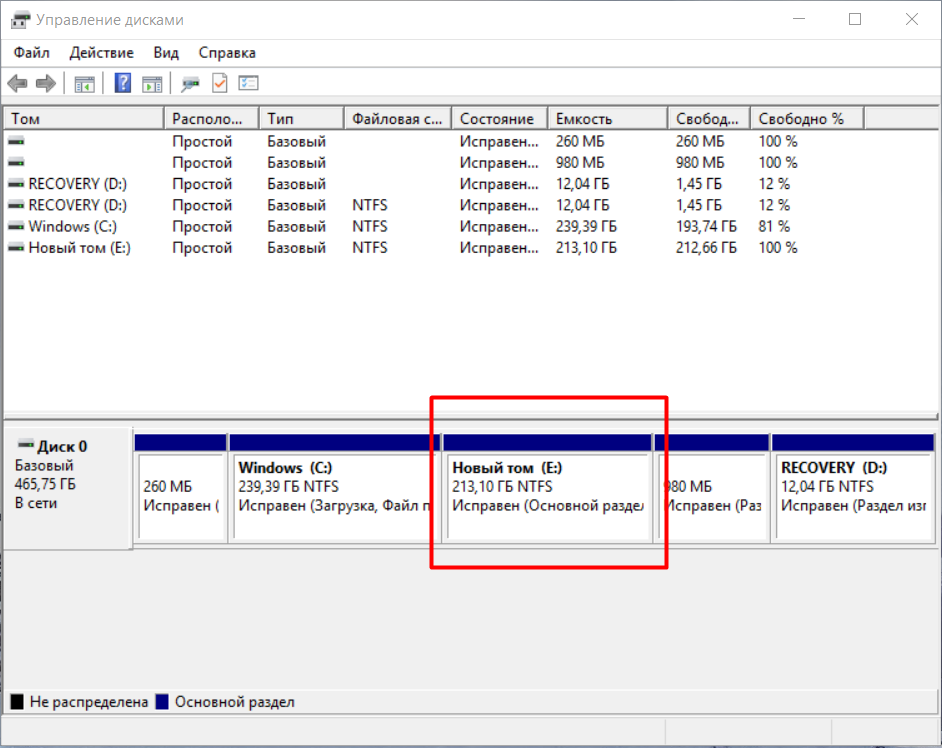 Это можно отключить, но помучиться придётся изрядно. Локальная система состоит из нескольких узлов, каждый из которых со временем возобновляет свою работу.
Это можно отключить, но помучиться придётся изрядно. Локальная система состоит из нескольких узлов, каждый из которых со временем возобновляет свою работу.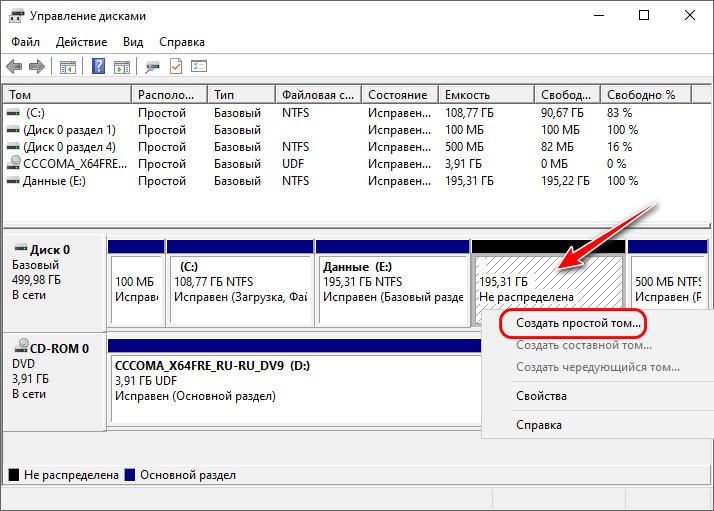 На 100% обычно диск оно не грузит, но на 30-40% — запросто. Настройки проверок заданы в планировщике.
На 100% обычно диск оно не грузит, но на 30-40% — запросто. Настройки проверок заданы в планировщике.